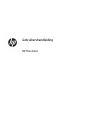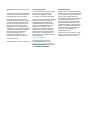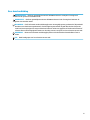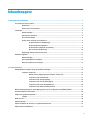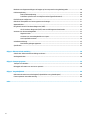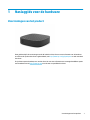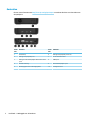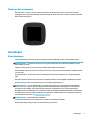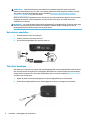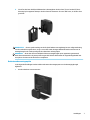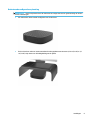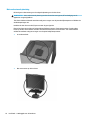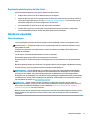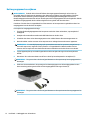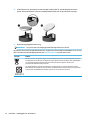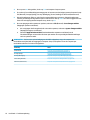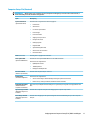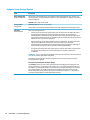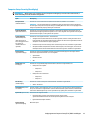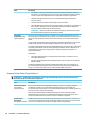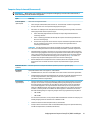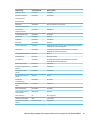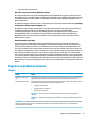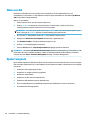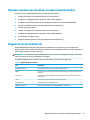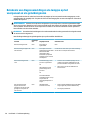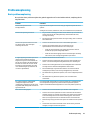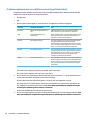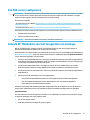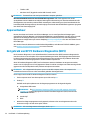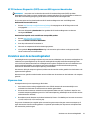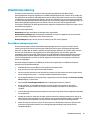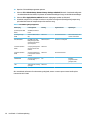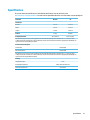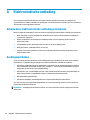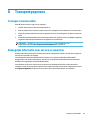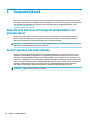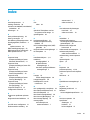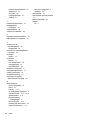Gebruikershandleiding
HP Thin client

© Copyright 2018 HP Development Company,
L.P.
Windows is een gedeponeerd handelsmerk of
een handelsmerk van Microsoft Corporation in
de Verenigde Staten en/of andere landen.
De informatie in dit document kan zonder
voorafgaande kennisgeving worden gewijzigd.
De van toepassing zijnde garanties voor HP
producten en diensten zijn vastgelegd in de
uitdrukkelijke garantiebepalingen die bij
dergelijke producten en diensten op fysieke
en/of elektronische wijze worden meegeleverd
of gepubliceerd op website(s) van HP. Niets in
dit document mag als een aanvullende
garantie worden opgevat. HP is niet
aansprakelijk voor technische fouten,
drukfouten of weglatingen in dit document.
Eerste editie: mei 2018
Onderdeelnummer van document: L18409-331
Kennisgeving van product
In deze handleiding worden de voorzieningen
beschreven die op de meeste modellen
beschikbaar zijn. Mogelijk zijn niet alle
voorzieningen op uw computer beschikbaar.
Niet alle functies zijn beschikbaar in alle edities
of versies van Windows. Voor systemen zijn
mogelijk bijgewerkte en/of afzonderlijk
aangeschafte hardware, stuurprogramma's,
software en/of een BIOS-update vereist om
volledig te kunnen proteren van de
functionaliteit van Windows. Windows 10
wordt automatisch bijgewerkt. Deze optie is
altijd ingeschakeld. Uw internetprovider kan
hiervoor kosten in rekening brengen. Voor
latere updates kunnen mogelijk aanvullende
vereisten gelden. Zie
http://www.microsoft.com.
Voor toegang tot de meest recente
gebruikershandleidingen gaat u naar
http://www.hp.com/support en volgt u de
instructies om uw product te zoeken. Selecteer
daarna Gebruikershandleidingen.
Softwarevoorwaarden
Door het installeren, kopiëren, downloaden of
anderszins gebruiken van een softwareproduct
dat vooraf op deze computer is geïnstalleerd,
bevestigt u dat u gehouden bent aan de
voorwaarden van de HP Licentieovereenkomst
voor eindgebruikers (EULA). Indien u niet
akkoord gaat met deze licentievoorwaarden,
kunt u uitsluitend aanspraak maken op de
mogelijkheid het gehele, ongebruikte product
(hardware en software) binnen 14 dagen te
retourneren voor een volledige restitutie op
basis van het restitutiebeleid van de
desbetreende verkoper.
Neem contact op met de verkoper voor meer
informatie of om te vragen om een volledige
restitutie van de prijs van de computer.

Over deze handleiding
WAARSCHUWING! Geeft een gevaarlijke situatie aan die kan resulteren in overlijden of ernstig letsel
wanneer dit gevaar niet vermeden wordt.
VOORZICHTIG: Geeft een gevaarlijke situatie aan die kan resulteren in licht of matig letsel wanneer dit
gevaar niet vermeden wordt.
BELANGRIJK: Geeft informatie aan die als belangrijk maar niet mogelijk gevaar-gerelateerd is (bijvoorbeeld
berichten over schade aan eigendommen). Een kennisgeving waarschuwt de gebruiker dat het niet precies
zoals beschreven opvolgen van een procedure kan leiden tot verlies van gegevens of schade aan hardware of
software. Bevat ook belangrijke informatie voor de uitleg van een concept of voor het voltooien van een taak.
OPMERKING: Bevat extra informatie om belangrijke punten uit de hoofdtekst te benadrukken of aan te
vullen.
TIP: Biedt handige tips voor het voltooien van een taak.
iii

iv Over deze handleiding

Inhoudsopgave
1 Naslaggids voor de hardware .......................................................................................................................... 1
Voorzieningen van het product ............................................................................................................................. 1
Onderdelen .......................................................................................................................................... 2
Plaats van het serienummer ............................................................................................................... 3
Instellingen ............................................................................................................................................................ 3
Waarschuwingen ................................................................................................................................. 3
Het netsnoer aansluiten ...................................................................................................................... 4
Thin client beveiligen .......................................................................................................................... 4
De thin client monteren en congureren ............................................................................................ 5
HP Quick Release-montagebeugel ................................................................................... 5
Ondersteunde montageopties .......................................................................................... 7
Ondersteunde conguratie en plaatsing .......................................................................... 9
Niet-ondersteunde plaatsing ......................................................................................... 10
Regelmatig onderhoud van de thin client ......................................................................................... 11
Hardware-upgrades ............................................................................................................................................. 11
Waarschuwingen ............................................................................................................................... 11
Het toegangspaneel verwijderen ...................................................................................................... 12
Batterij verwijderen en vervangen .................................................................................................... 13
2 Probleemoplossing ...................................................................................................................................... 15
Hulpprogramma Computer Setup (F10), BIOS-instellingen ............................................................................... 15
Computer Setup (F10) ....................................................................................................................... 15
Werken met het hulpprogramma Computer Setup (F10) .............................................. 15
Computer Setup: File (Bestand) ...................................................................................... 17
Computer Setup: Storage (Opslag) ................................................................................. 18
Computer Setup: Security (Beveiliging) .......................................................................... 19
Computer Setup: Power (Energiebeheer) ....................................................................... 20
Computer Setup: Advanced (Geavanceerd) .................................................................... 21
BIOS-instellingen wijzigen in het hulpprogramma voor de conguratie van HP BIOS (HPBCU) ........................ 22
Een BIOS bijwerken of herstellen ........................................................................................................................ 24
Diagnose en problemen oplossen ....................................................................................................................... 25
Lampjes ............................................................................................................................................. 25
Wake-on LAN ....................................................................................................................................................... 26
Opstartvolgorde .................................................................................................................................................. 26
Opnieuw instellen van de setup- en opstartwachtwoorden ............................................................................... 27
Diagnostische inschakeltests .............................................................................................................................. 27
v

Betekenis van diagnosemeldingen via lampjes op het voorpaneel en via geluidssignalen .............................. 28
Probleemoplossing .............................................................................................................................................. 29
Basis probleemoplossing .................................................................................................................. 29
Problemen oplossen met een schijoze eenheid (geen ashstation) ............................................. 30
Een PXE-server congureren .............................................................................................................................. 31
Gebruik HP ThinUpdate voor het terugzetten van de image .............................................................................. 31
Apparaatbeheer ................................................................................................................................................... 32
Het gebruik van HP PC Hardware Diagnostics (UEFI) .......................................................................................... 32
HP PC Hardware Diagnostics (UEFI) naar een USB-apparaat downloaden ...................................... 33
Vereisten voor de netvoedingskabel ................................................................................................................... 33
Algemene eisen ................................................................................................................................. 33
Vereisten voor netvoedingskabels voor Japan ................................................................................. 34
Land-specieke vereisten ................................................................................................................. 34
Volatiliteitsverklaring .......................................................................................................................................... 35
Beschikbare geheugenapparaten ..................................................................................................... 35
Specicaties ......................................................................................................................................................... 37
Bijlage A Elektrostatische ontlading ................................................................................................................ 38
Schade door elektrostatische ontlading voorkomen .......................................................................................... 38
Aardingsmethoden .............................................................................................................................................. 38
Bijlage B Transportgegevens ........................................................................................................................... 39
Transport voorbereiden ....................................................................................................................................... 39
Belangrijke informatie voor service en reparatie ................................................................................................ 39
Bijlage C Toegankelijkheid .............................................................................................................................. 40
Ondersteunde assistieve technologieën (hulpmiddelen voor gehandicapten) .................................................. 40
Contact opnemen met ondersteuning ................................................................................................................ 40
Index ............................................................................................................................................................. 41
vi

1 Naslaggids voor de hardware
Voorzieningen van het product
Deze gids beschrijft de voorzieningen van de HP t430 thin client. Ga voor meer informatie over de hardware
en software die op deze thin client is geïnstalleerd, naar http://www.hp.com/go/quickspecs en zoek naar deze
thin client.
Er zijn diverse opties leverbaar voor uw thin client. Ga voor meer informatie over sommige beschikbare opties
naar de website van HP http://www.hp.com en zoek naar uw specieke thin client.
Voorzieningen van het product 1

Onderdelen
Ga voor meer informatie naar http://www.hp.com/go/quickspecs en zoek uw thin client voor het vinden van
de QuickSpecs.
Onder
deel
Onderdeel Onder
deel
Onderdeel
1 Aan/uit-knop 6 USB Type-A SuperSpeed-poorten (2)
2 USB Type-A SuperSpeed-poort 7 RJ-45-netwerkconnector
3 USB-Type-C dual role DisplayPort alternatieve modus-
poort
8 HDMI-poort
4 Headset aansluiting 9 Dual-Mode DisplayPort-poort
5 Bevestigingspunt voor de beveiligingskabel 10 Voedingsconnector
2 Hoofdstuk 1 Naslaggids voor de hardware

Plaats van het serienummer
Elke thin client is voorzien van een uniek serienummer. Dit nummer bevindt zich op de plaats die wordt
aangegeven in de volgende afbeelding. Houd dit nummer bij de hand wanneer u contact opneemt met de HP
klantenondersteuning van.
Instellingen
Waarschuwingen
Lees zorgvuldig alle instructies en waarschuwingen in deze handleiding voordat u een upgrade uitvoert.
WAARSCHUWING! U beperkt als volgt het risico op persoonlijk letsel door elektrische schokken, warme
oppervlakken of brand:
Installeer de thin client op een locatie waar normaal geen kinderen aanwezig zijn.
Haal de stekker van het netsnoer uit het stopcontact en laat de interne systeemonderdelen afkoelen voordat
u ze aanraakt.
Sluit geen telefoon- of telecommunicatie-aansluitingen aan op de aansluitpunten van de netwerkadapter
(NIC).
Gebruik de geaarde stekker van het netsnoer. De geaarde stekker is een belangrijke veiligheidsvoorziening.
Sluit het netsnoer aan op een geaard stopcontact dat altijd goed bereikbaar is.
WAARSCHUWING! Lees de Handleiding voor veiligheid en comfort, die u bij de gebruikershandleidingen
vindt, om het risico op ernstig letsel te beperken. Deze handleiding bevat aanwijzingen voor de optimale
inrichting van de werkplek, een goede houding en gezonde werkgewoonten voor computergebruikers.
Bovendien bevat de Handleiding voor veiligheid en comfort belangrijke veiligheidsinformatie met betrekking
tot elektriciteit en de mechanische werking van de apparatuur. De Handleiding voor veiligheid en comfort is
ook beschikbaar op internet op http://www.hp.com/ergo.
WAARSCHUWING! Bevat elektrische onderdelen.
Schakel de stroomtoevoer tot het apparaat uit voordat u de behuizing verwijdert.
Plaats de behuizing terug voordat u de stroomtoevoer weer aansluit.
Instellingen 3

VOORZICHTIG: Statische elektriciteit kan de elektrische onderdelen van de thin client of optionele
apparatuur beschadigen. Zorg ervoor dat u niet statisch geladen bent. Raak een geaard metalen voorwerp
aan voordat u de volgende handelingen uitvoert. Raadpleeg Schade door elektrostatische ontlading
voorkomen op pagina 38 voor meer informatie.
Wanneer de thin client is aangesloten op een stopcontact, wordt de systeemkaart altijd van stroom voorzien.
Ontkoppel het netsnoer van de voedingsbron voordat u de thin client opent, om schade aan interne
onderdelen te voorkomen.
OPMERKING: Een optionele Quick Release-bevestigingsbeugel is verkrijgbaar bij HP om de thin client tegen
een muur, op een bureau of op een zwenkarm te monteren. Installeer de thin client bij gebruik van de
bevestigingsbeugel met de I/O-poorten naar de grond gericht.
Het netsnoer aansluiten
1. Sluit het netsnoer aan op de voeding (1).
2. Steek het netsnoer in een stopcontact (2).
3. Sluit de netvoedingsadapter aan op de thin client (3).
Thin client beveiligen
Thin clients zijn ontworpen voor gebruik met een beveiligingskabel. Deze beveiligingskabel voorkomt dat de
thin client kan worden verwijderd door onbevoegden. Bovendien kunt u hiermee toegang tot het beveiligde
compartiment voorkomen. Als u deze optie wilt bestellen, gaat u naar de HP-website op http://www.hp.com
en zoekt u naar uw thin client.
1. Bepaal de plaats van het bevestigingspunt voor de beveiligingskabel op het achterpaneel.
2. Plaats het beveiligingskabelslot in het bevestigingspunt en sluit het vervolgens met de sleutel.
4 Hoofdstuk 1 Naslaggids voor de hardware

OPMERKING: De beveiligingskabel is bedoeld om dieven te ontmoedigen, maar kan mogelijk niet
voorkomen dat de computer wordt gestolen of beschadigd.
De thin client monteren en congureren
HP Quick Release-montagebeugel
Een optionele Quick Release-bevestigingsbeugel is verkrijgbaar bij HP om de thin client tegen een muur, op
een bureau of op een zwenkarm te monteren. Installeer de thin client bij gebruik van de bevestigingsbeugel
met de I/O-poorten naar de grond gericht.
Dit apparaat heeft vier montagepunten die toegankelijk zijn door de rubberen voetjes aan de onderkant te
verwijderen. Deze montagepunten voldoen aan de VESA-norm (Video Electronics Standards Association)
waarin de industriestandaard is vastgelegd voor montagevlakken voor platte weergaveapparatuur, zoals at-
panelmonitoren, platte beeldschermen en atscreen-tv's. U kunt de HP Quick Release-montagebeugel
bevestigen aan de VESA-montagepunten, zodat u de thin client in diverse conguraties kunt monteren.
OPMERKING: Wanneer u een thin client monteert, gebruikt u de schroeven van 10 mm die bij HP Quick
Release-montagebeugel zijn meegeleverd.
Ga als volgt te werk om de HP Quick Release-montagebeugel te gebruiken:
1. Leg de thin client ondersteboven.
2. Verwijder de vier rubberen voetjes uit de gaten aan de onderkant van de thin client.
Instellingen 5

3. Plaats de HP Quick Release-montagebeugel aan de onderkant van de thin client met het open uiteinde
aan de achterkant. Gebruik vier schroeven van 10 mm die in het montagepakket zijn meegeleverd om de
HP Quick Release-montagebeugel te bevestigen, zoals wordt weergegeven in de volgende afbeelding.
4. Gebruik de vier schroeven die in het montagepakket zijn meegeleverd om de andere kant van de HP
Quick Release-montagebeugel te bevestigen op het apparaat waarop u de thin client wilt monteren.
Zorg dat de ontgrendelingshendel omhoog staat.
6 Hoofdstuk 1 Naslaggids voor de hardware

5. Schuif het deel van de HP Quick Release dat is bevestigd aan de thin client (1) over het deel (2) dat is
bevestigd op het apparaat waarop u de thin client wilt monteren. Als u een 'klik' hoort, zit de thin client
goed vast.
VOORZICHTIG: Om een goede werking van de HP Quick Release-montagebeugel en een veilige aansluiting
van alle onderdelen te garanderen, zorgt u ervoor dat zowel de ontgrendelhendel aan de ene kant van de
montagebeugel en de ronde opening aan de andere kant omhoog wijzen.
OPMERKING: Als de thin client met HP Quick Release-montagebeugel op een apparaat is gemonteerd,
wordt deze automatisch in de juiste positie vergrendeld. U hoeft alleen maar de ontgrendelingshendel naar
een zijde te schuiven om de thin client te verwijderen.
Ondersteunde montageopties
In de volgende afbeeldingen worden enkele ondersteunde montageopties voor de bevestigingsbeugel
afgebeeld.
● Aan de achterkant van een monitor:
Instellingen 7

● Aan een wand:
● Onder een bureau:
8 Hoofdstuk 1 Naslaggids voor de hardware

Ondersteunde conguratie en plaatsing
VOORZICHTIG: Houd u altijd aan de door HP ondersteunde conguraties om een goede werking van de thin
clients te waarborgen.
● HP ondersteunt de horizontale conguratie voor de thin client:
● De thin client kan onder een monitorstandaard worden geplaatst met minstens 2,54 cm (1 inch) en 7,5
cm (3 inch) vrije ruimte voor de kabelgeleiding aan de zijkant:
Instellingen 9

Niet-ondersteunde plaatsing
HP biedt geen ondersteuning voor de volgende plaatsing voor de thin client:
VOORZICHTIG: Niet-ondersteunde plaatsing van thin clients kan storingen en/of beschadiging van de
apparatuur tot gevolg hebben.
Thin clients hebben voldoende ventilatie nodig om te zorgen voor de juiste bedrijfstemperatuur. Blokkeer de
ventilatieopeningen niet.
Installeer de thin client met de I/O-poorten naar de grond gericht.
Plaats thin clients niet in laden of andere kleine afgesloten ruimtes. Plaats geen monitor of ander object
boven op de thin client. Monteer een thin client niet tussen de muur en een monitor. Thin clients hebben
voldoende ventilatie nodig om te zorgen voor de juiste bedrijfstemperatuur.
● In een bureaulade:
● Met een monitor op de thin client:
10 Hoofdstuk 1 Naslaggids voor de hardware

Regelmatig onderhoud van de thin client
Gebruik de volgende gegevens voor goed onderhoud van de thin client:
● Gebruik de thin client nooit als het buitenste paneel is verwijderd.
● Plaats de thin client niet in zeer vochtige ruimtes en stel de thin client niet bloot aan direct zonlicht of
zeer hoge of lage temperaturen. Ga naar http://www.hp.com/go/quickspecs voor informatie over de
aanbevolen temperatuur en luchtvochtigheid voor de thin client.
● Houd vloeistoen uit de buurt van de thin client en het toetsenbord.
● Schakel de thin client uit en neem, indien nodig, de buitenkant af met een zachte, vochtige doek.
Schoonmaakmiddelen kunnen de afwerking doen verkleuren of beschadigen.
Hardware-upgrades
Waarschuwingen
Lees zorgvuldig alle instructies en waarschuwingen in deze handleiding voordat u een upgrade uitvoert.
WAARSCHUWING! U beperkt als volgt het risico op persoonlijk letsel door elektrische schokken, warme
oppervlakken of brand:
Schakel de stroomtoevoer tot het apparaat uit voordat u de behuizing verwijdert. Bevat elektrische en
bewegende onderdelen.
Laat de interne systeemonderdelen afkoelen voordat u ze aanraakt.
Plaats de behuizing terug voordat u de stroomtoevoer weer aansluit.
Sluit geen telefoon- of telecommunicatie-aansluitingen aan op de aansluitpunten van de netwerkadapter
(NIC).
Gebruik de geaarde stekker van het netsnoer. De geaarde stekker is een belangrijke veiligheidsvoorziening.
Sluit het netsnoer aan op een geaard stopcontact dat altijd goed bereikbaar is.
WAARSCHUWING! Lees de Handleiding voor veiligheid en comfort, die u bij de gebruikershandleidingen
vindt, om het risico op ernstig letsel te beperken. Deze handleiding bevat aanwijzingen voor de optimale
inrichting van de werkplek, een goede houding en gezonde werkgewoonten voor computergebruikers.
Bovendien bevat de Handleiding voor veiligheid en comfort belangrijke veiligheidsinformatie met betrekking
tot elektriciteit en de mechanische werking van de apparatuur. De Handleiding voor veiligheid en comfort is
ook beschikbaar op internet op http://www.hp.com/ergo.
VOORZICHTIG: Statische elektriciteit kan de elektrische onderdelen van de thin client of optionele
apparatuur beschadigen. Zorg ervoor dat u niet statisch geladen bent. Raak een geaard metalen voorwerp
aan voordat u de volgende handelingen uitvoert. Raadpleeg Schade door elektrostatische ontlading
voorkomen op pagina 38 voor meer informatie.
Wanneer de thin client is aangesloten op een stopcontact, wordt de systeemkaart altijd van stroom voorzien.
Haal de stekker uit het stopcontact voordat u de thin client opent om schade aan interne onderdelen te
voorkomen.
Hardware-upgrades 11

Het toegangspaneel verwijderen
WAARSCHUWING! Gebruik de thin client ALTIJD met het toegangspaneel bevestigd, om het risico op
persoonlijk letsel of schade aan de apparatuur door elektrische schokken, hete oppervlakken of brand te
verminderen. Naast verbetering van de veiligheid, kan het toegangspaneel belangrijke instructies en
identicatiegegevens bevatten die verloren kunnen gaan als het toegangspaneel niet wordt gebruikt. Gebruik
ALLEEN het toegangspaneel dat door HP wordt geleverd voor gebruik met deze thin client.
Controleer of de thin client is uitgeschakeld en of het netsnoer uit het stopcontact is gehaald voordat u het
toegangspaneel van de thin client verwijdert.
U verwijdert het toegangspaneel als volgt:
1. Zorg dat alle beveiligingsapparaten die het openen van de thin client verhinderen, zijn verwijderd of
ontkoppeld.
2. Verwijder alle verwisselbare media zoals USB-ashdrives uit de thin client.
3. Schakel de thin client via het besturingssysteem uit en schakel daarna alle externe apparatuur uit.
4. Neem de stekker van het netsnoer uit het stopcontact en ontkoppel eventuele externe apparaten.
VOORZICHTIG: Er staat altijd spanning op de systeemkaart wanneer het systeem is aangesloten op
een actief stopcontact, ongeacht of het systeem in- of uitgeschakeld is. Neem de stekker van het
netsnoer uit het stopcontact om schade aan de interne onderdelen van de thin client te voorkomen.
5. Leg het apparaat plat op een stabiel oppervlak met de bovenzijde omhoog en de achterzijde naar u
bericht.
6. Gebruik een Torx-schroevendraaier om de Torx-schroef op het achterpaneel te verwijderen (1).
OPMERKING: Zorg ervoor dat u de schroef goed bewaart om deze opnieuw op het toegangspaneel te
bevestigen.
7. Steek een schroevendraaier in de opening van het bevestigingspunt van de beveiligingskabel en duw
deze voorzichtig omhoog om de hoek van het toegangspaneel omhoog te duwen (2).
OPMERKING: Zorg ervoor dat u de schroef goed bewaart om deze opnieuw aan het toegangspaneel te
bevestigen.
12 Hoofdstuk 1 Naslaggids voor de hardware

8. Til de rechterkant van het toegangspaneel op en draai het paneel voorzichtig van de thin client af (3).
VOORZICHTIG: Als het model een Wi-Fi-adapter bevat, zorgt u ervoor dat u de interne antenne niet
beschadigt.
Batterij verwijderen en vervangen
WAARSCHUWING! Controleer of de thin client is uitgeschakeld en of het netsnoer uit het stopcontact is
gehaald voordat u het toegangspaneel van de thin client verwijdert.
U verwijdert en vervangt de batterij als volgt:
1. Verwijder het toegangspaneel van de thin client. Zie Het toegangspaneel verwijderen op pagina 12.
WAARSCHUWING! Laat de interne systeemonderdelen afkoelen voordat u ze aanraakt, om het risico
op brandwonden te beperken.
2. Zoek de batterij op de systeemkaart.
3. Knijp de metalen klem (1) boven de accu enigszins samen om de accu te ontgrendelen.
Hardware-upgrades 13

4. Schuif één kant van de nieuwe accu onder het lipje van de houder (2), met de pluspool naar boven
gericht. Duw de andere kant van de accu omlaag totdat de klem over de rand van de accu springt.
5. Plaats het toegangspaneel weer terug.
OPMERKING: Zorg ervoor dat u het toegangspaneel bevestigt met de Torx-schroef.
HP promoot het recyclen van gebruikte elektronica, originele HP printcartridges en oplaadbare accu's. Ga voor
meer informatie over kringloopprogramma's naar http://www.hp.com en zoek naar 'recycle'.
Pictogram Denitie
Batterijen, accu's en accumulators mogen niet worden gedeponeerd bij het normale huishoudelijke afval. Als u
de batterijen/accu's wilt inleveren voor hergebruik of op de juiste manier wilt vernietigen, kunt u gebruikmaken
van het openbare inzamelingssysteem voor klein chemisch afval of ze terugsturen naar HP of een
geautoriseerde HP Business of Service Partner.
The Taiwan EPA requires dry battery manufacturing or importing rms in accordance with Article 15 of the
Waste Disposal Act to indicate the recovery marks on the batteries used in sales, giveaway or promotion. Neem
contact op met een gekwaliceerde Taiwanese recycler voor de correcte afvoer van accu's.
14 Hoofdstuk 1 Naslaggids voor de hardware

2 Probleemoplossing
Hulpprogramma Computer Setup (F10), BIOS-instellingen
Computer Setup (F10)
Met het hulpprogramma Computer Setup (Computerinstellingen) (F10) kunt u:
● De fabrieksinstellingen wijzigen.
● De systeemdatum en -tijd instellen.
● De systeemconguratie instellen, weergeven, wijzigen of controleren. U kunt onder andere instellingen
wijzigen voor processor, beeldscherm, geheugen, audio, opslag, communicatie en invoerapparatuur.
● De opstartvolgorde wijzigen van opstartbare apparaten zoals SSD-schijven of USB-ashapparaten.
● Het weergeven van berichten over POST (Power-On Self Test, zelftest bij het opstarten) in- of
uitschakelen. Als de weergave van POST-berichten is uitgeschakeld, worden de meeste POST-berichten
onderdrukt, zoals de geheugentelling, de productnaam en andere berichten die niet op een fout duiden.
Als er een fout optreedt tijdens de POST, wordt de fout weergegeven, ongeacht of u POST-berichten
heeft in- of uitgeschakeld. Als u tijdens de POST de weergave van POST-berichten wilt inschakelen, drukt
u op een willekeurige toets (behalve F1 tot en met F12).
● Het inventarisnummer of eigendomsidenticatienummer invoeren dat door uw bedrijf aan deze
computer is toegekend.
● Instellen dat naar het opstartwachtwoord wordt gevraagd, zowel bij het opnieuw starten van het
systeem (warme start) als bij het inschakelen van het systeem met behulp van de aan/uit-knop.
● Een instelwachtwoord deniëren dat de toegang regelt tot het hulpprogramma Computer Setup (F10)
(Computerinstellingen) en de instellingen die in dit gedeelte worden beschreven.
● Geïntegreerde I/O-functionaliteit beveiligen, waaronder USB-audio en ingebouwde netwerkadapter,
zodat deze niet kunnen worden gebruikt tenzij de beveiliging wordt opgeheven.
Werken met het hulpprogramma Computer Setup (F10)
Het hulpprogramma Computer Setup (Computerinstellingen) kan alleen worden geactiveerd wanneer u de
computer inschakelt of opnieuw opstart. Ga als volgt te werk om toegang te krijgen tot het menu van het
hulpprogramma Computer Setup:
1. Zet de computer aan of start de computer opnieuw op.
2. Druk op esc of F10 als het bericht "Press the ESC key for Startup Menu" (Druk op ESC om het
setupprogramma te openen) onder aan het scherm verschijnt.
Op esc drukken opent een menu waarmee u toegang hebt tot verschillende opties die beschikbaar zijn
bij het opstarten.
OPMERKING: Als u niet op het juiste moment op esc of F10 drukt, start u de computer opnieuw op en
drukt u opnieuw op esc of F10 (maar nu op het moment dat het monitorlampje groen gaat branden) om
het hulpprogramma te openen.
OPMERKING: U kunt de taal selecteren voor de meeste menu's, instellingen en berichten via de optie
Language Selection (Taalselectie) met behulp van de toets F8 in Computer Setup.
Hulpprogramma Computer Setup (F10), BIOS-instellingen 15

3. Als u op toets esc hebt gedrukt, drukt u op F10 om Computer Setup te openen.
4. Er worden vijf verschillende koppen weergegeven in het menu van het hulpprogramma Computer Setup:
File (Bestand), Storage (Opslag), Security (Beveiliging), Power (Voeding) en Advanced (Geavanceerd).
5. Gebruik de pijltoetsen (links en rechts) om de toepasselijke kop te selecteren. Gebruik de pijltoetsen
(omhoog en omlaag) om de gewenste optie te selecteren en druk op enter. Als u wilt teruggaan naar het
menu van het hulpprogramma Computer Setup, drukt u op esc.
6. Als u uw wijzigingen wilt toepassen en opslaan, selecteert u File (Bestand) > Save Changes and Exit
(Wijzigingen opslaan en afsluiten).
● Als u wijzigingen heeft aangebracht die u niet wilt toepassen, selecteert u Ignore Changes and Exit
(Wijzigingen negeren en afsluiten).
● Selecteer Apply Defaults and Exit (Standaardwaarden toepassen en afsluiten) om de
fabrieksinstellingen te herstellen. Met deze optie worden de oorspronkelijke fabrieksinstellingen
van het systeem hersteld.
VOORZICHTIG: Om het risico op beschadiging van de CMOS te beperken, mag u de computer niet
uitschakelen terwijl het BIOS de wijzigingen in Computer Setup (F10) opslaat. U kunt de computer pas
uitschakelen nadat het F10-scherm is afgesloten.
Onderwerp Tabel
File (Bestand) Computer Setup: File (Bestand) op pagina 17
Storage (Opslag) Computer Setup: Storage (Opslag) op pagina 18
Security (Beveiliging) Computer Setup: Security (Beveiliging) op pagina 19
Power (Energiebeheer) Computer Setup: Power (Energiebeheer) op pagina 20
Advanced (Geavanceerd) Computer Setup: Advanced (Geavanceerd) op pagina 21
16 Hoofdstuk 2 Probleemoplossing

Computer Setup: File (Bestand)
OPMERKING: Welke opties van Computer Setup (Computerinstellingen) precies worden ondersteund, is
mede afhankelijk van de hardwareconguratie.
Optie Beschrijving
System Information
(Systeeminformatie)
Hiermee wordt de volgende informatie weergegeven:
● Productnaam
● SKU-nummer
● CT-nummer systeemkaart
● Processortype
● Processorsnelheid
● Stepping van de processor
● Cachegrootte (L1/L2)
● Geheugengrootte
● Integrated MAC
● System BIOS (Systeem-IDs)
● Serienummer van het chassis
● Inventarisnummer
About (Informatie) Hiermee geeft u copyright-informatie weer.
Flash System BIOS
(Systeem-ROM ashen)
Hiermee kunt u het systeem-BIOS ashen van een USB-herstelstick.
Hierin kunt u het volgende doen:
● HpBiosUpdate starten
● TPM FW bijwerken
● USB Type C PD FW bijwerken
Set Time and Date
(Datum en tijd instellen)
Hiermee stelt u de systeemtijd en -datum in.
Default Setup
(Standaardconguratie)
Hierin kunt u het volgende doen:
● Save Current Settings as Default (Huidige instellingen opslaan als standaard)
● Restore Factory Settings as Default (Standaardwaarden herstellen)
Apply Defaults and Exit
(Standaardwaarden
toepassen en afsluiten)
Gebruik de oorspronkelijke fabrieksinstellingen voor gebruik bij een volgende actie "Apply Defaults and
Exit".
Ignore Changes and Exit
(Wijzigingen negeren en
afsluiten)
Hiermee sluit u Computer Setup af zonder wijzigingen toe te passen of op te slaan.
Save Changes and Exit
(Wijzigingen opslaan en
afsluiten)
Hiermee slaat u wijzigingen in de systeemconguratie of standaardinstellingen op en sluit u Computer
Setup af.
Hulpprogramma Computer Setup (F10), BIOS-instellingen 17

Computer Setup: Storage (Opslag)
Optie Beschrijving
Device Conguration
(Apparaatconguratie)
Hiermee geeft u alle geïnstalleerde en door het BIOS bestuurde opslagapparaten weer. Wanneer u een
apparaat selecteert, worden gedetailleerde gegevens en opties weergegeven. De volgende opties kunnen
worden weergegeven:
Hard Disk (Vaste schijf): Grootte, model.
Storage Options
(Opslagopties)
USB Storage Boot (Opstarten van USB-opslag)
Hiermee kunt u de standaard opstartoptie instellen van een USB-opslagmedium in CSM/Legacy-modus.
Boot Order
(Opstartvolgorde)
Hierin kunt u het volgende doen:
● Geef de volgorde aan waarin EFI-opstartbronnen (zoals een interne schijf, een USB-vaste schijf of
een USB-optische schijfeenheid) worden gecontroleerd op een image van een opstartbaar
besturingssysteem. Elk apparaat op de lijst kan afzonderlijk worden uitgesloten of toegevoegd als
apparaat waarop wordt gezocht naar een opstartbaar besturingssysteemimage. EFI-opstartbronnen
hebben altijd voorrang over oudere opstartbron.
● Geef de volgorde op waarin oudere opstartbron (zoals een netwerkkaart, een interne schijf of een
USB-optische schijfeenheid) worden gecontroleerd op een image van een opstartbaar
besturingssysteem. Elk apparaat op de lijst kan afzonderlijk worden uitgesloten of toegevoegd als
apparaat waarop wordt gezocht naar een opstartbaar besturingssysteemimage.
● De volgorde van de aangesloten vaste schijven opgeven. De eerste vaste schijf die u opgeeft, geniet
voorrang in de opstartvolgorde en zal worden herkend als drive C (indien er apparatuur is
aangesloten).
OPMERKING: U kunt F5 gebruiken om afzonderlijke opstartitems uit te schakelen, evenals het opstarten
van de EFI-en/of oudere opstartopties uitschakelen.
De toewijzing van stationsletters in MS-DOS is mogelijk niet meer van toepassing nadat een ander
besturingssysteem is opgestart.
Sneltoets om opstartvolgorde eenmalig te wijzigen
Om eenmalig op te starten van een ander apparaat dan het standaardapparaat dat is opgegeven in de
opstartvolgorde, start u de computer opnieuw en drukt u op esc (voor toegang tot het opstartmenu) en
vervolgens F9 (opstartvolgorde) of alleen F9 (het opstartmenu overslaan) als het lampje van de monitor
groen oplicht. Na aoop van de POST wordt een lijst met mogelijke opstartapparaten weergegeven.
Gebruik de pijltoetsen om het gewenste opstartapparaat te selecteren en druk op enter. De computer
wordt dan eenmalig opgestart vanaf het geselecteerde apparaat.
18 Hoofdstuk 2 Probleemoplossing

Computer Setup: Security (Beveiliging)
OPMERKING: Welke opties van Computer Setup (Computerinstellingen) precies worden ondersteund, is
mede afhankelijk van de hardwareconguratie.
Optie Beschrijving
Setup Password
(Instelwachtwoord)
Hiermee kunt u een instelwachtwoord (beheerderswachtwoord) deniëren en inschakelen.
OPMERKING: Als het instelwachtwoord is gedenieerd, heeft u dit wachtwoord nodig om wijzigingen
aan te brengen in de opties van Computer Setup, om een ROM-ash uit te voeren en om wijzigingen aan te
brengen in bepaalde Plug and play-instellingen van Windows
®
.
Power-On Password
(Opstartwachtwoord)
Hiermee kunt u een opstartwachtwoord instellen en inschakelen. De gebruiker wordt telkens naar het
opstartwachtwoord gevraagd nadat het systeem is uit- en weer aangezet. Als de gebruiker niet het juiste
opstartwachtwoord geeft, zal het systeem niet opstarten.
Password Options
(Wachtwoordopties)
(Deze selectie wordt
alleen weergegeven als er
een opstart- of
instelwachtwoord is
ingesteld.)
Hiermee kunt u de volgende functies in- of uitschakelen:
● Stringent Password (Strikt wachtwoord): als dit is ingesteld, wordt een modus geactiveerd waarin
fysiek omzeilen van de wachtwoordfunctie niet mogelijk is. Als de functie is ingeschakeld, wordt het
verwijderen van de wachtwoord-jumper genegeerd.
● Password Prompt on F9 & F12 (Vragen naar wachtwoord op F9 en F12): standaard is ingeschakeld.
● Setup Browse Mode (Setup bladeren-modus): staat weergeven, maar niet wijzigen, toe van de F10
instelopties zonder dat het instelwachtwoord moet worden ingevoerd. Standaard is ingeschakeld.
Device Security
(Apparaatbeveiliging)
Hiermee kunt u Device Available/Device Hidden (apparaat beschikbaar/apparaat verborgen) instellen
(standaard is 'Apparaat beschikbaar') voor het volgende:
● Systeemaudio
● Netwerkcontroller
● SSD
USB Security (USB-
beveiliging)
Hiermee kunt u ingeschakeld/uitgeschakeld instellen (standaard is ingeschakeld) voor:
● USB-poorten aan de zijkant
– USB-poort 2
– USB-poort 4
● USB-poorten aan de achterkant
– USB-poort 0
– USB-poort 1
Slot Security
(Slotbeveiliging)
Hiermee kunt u de M.2 PCI Express-sleuf uitschakelen. Standaard is ingeschakeld.
● Sleuf # - M.2 PCIe x1
Network Boot (Opstarten
via netwerk)
Hiermee schakelt u de mogelijkheid in of uit om de computer op te starten vanaf een besturingssysteem
dat op een netwerkserver is geïnstalleerd. (Functie alleen beschikbaar op NIC modellen; de netwerkkaart
moet een PCI-uitbreidingskaart zijn of in de systeemkaart zijn geïntegreerd.) Standaard is ingeschakeld.
System IDs (Systeem-IDs) Hierin kunt u het volgende instellen:
● Inventarisnummer (18-byte code) (Inventarisnummer (18-byte code)):
eigendomsidenticatienummer dat het bedrijf heeft toegekend aan deze computer.
● Eigendomslabel (80-byte identier)
System Security
(Systeembeveiliging)
Biedt deze opties:
Hulpprogramma Computer Setup (F10), BIOS-instellingen 19

Optie Beschrijving
● Virtualization Technology (enable/disable) (Virtualisatietechnologie (inschakelen/uitschakelen)):
hiermee kunt u de virtualisatiefuncties van de processor regelen. Nadat deze instelling is gewijzigd,
moet de computer worden uitgeschakeld en weer ingeschakeld. Standaard is uitgeschakeld.
● TPM Device (TPM apparaat): hiermee kunt u de Trusted Platform Module als beschikbaar of
verborgen instellen.
● TPM State (TPM-status): selecteer dit selectievakje om TPM in te schakelen.
● Clear TPM (TPM wissen): selecteer dit voor het opnieuw instellen van de TPM naar een eigendomloze
status. Nadat de TPM is gewist, is dit ook uitgeschakeld. Om de TPM-bewerkingen tijdelijk op te
schorten, schakelt u de TPM uit in plaats van deze te wissen.
VOORZICHTIG: Wissen van de TPM herstelt de fabrieksinstellingen en schakelt het uit. U verliest
alle gemaakte sleutels en gegevens die hiermee zijn versleuteld.
Secure Boot
Conguration (Veilige
opstartconguratie)
De opties op deze instelpagina zijn alleen voor Windows 10 en andere besturingssystemen die Secure
Boot (Veilig opstarten) ondersteunen. Het veranderen van de standaardinstelling van instelopties op deze
pagina voor besturingssystemen die Secure Boot niet ondersteunen, kan voorkomen dat het systeem
opstart.
Legacy Support (enable/disable) (Legacy-ondersteuning (inschakelen/uitschakelen)): hiermee schakelt u
de legacy-ondersteuning van het besturingssysteem (Windows 10 IoT en HP Thin-Pro) in of uit.
Secure Boot (enable/disable) (Secure Boot (inschakelen/uitschakelen)): wanneer de Legacy-ondersteuning
is ingesteld op uitschakelen, kan dit item worden ingesteld op inschakelen. Dit item is bedoeld voor de
stromingsregeling van Secure Boot. Veilig opstarten is uitsluitend mogelijk als het systeem in de
gebruikersmodus draait.
Sleutelbeheer
● Clear Secure Boot Keys (Sleutels voor veilig opstarten wissen) (wissen / niet wissen). Laat u de
Secure Boot-sleutels wissen.
● Key ownership (Sleuteleigendom) (HP sleutels/klantsleutels). Laat u de sleutels van verschillende
eigenaars wijzigen.
Fast Boot (Enable/Disable) (Snel opstarten (inschakelen/uitschakelen)): Fast boot inschakelen zorgt
ervoor dat het systeem wordt opgestart door het initialiseren van een minimaal aantal apparaten dat
nodig is om de actieve opstartoptie te starten. Heeft geen eect op BBS-opstartopties.
Computer Setup: Power (Energiebeheer)
OPMERKING: Welke opties van Computer Setup (Computerinstellingen) precies worden ondersteund, is
mede afhankelijk van de hardwareconguratie.
Optie Beschrijving
OS Power Management
(Energiebeheer
besturingssysteem)
Runtime Power Management (enable/disable) (Energiebeheer tijdens uitvoeringstijd (inschakelen/
uitschakelen)): hiermee kunt u voor bepaalde besturingssystemen het processorvoltage en de
processorfrequentie verlagen wanneer voor de huidige softwarebelasting niet de volledige capaciteit van
de processor vereist is. Standaard is ingeschakeld.
Idle Power Savings (Extended/Normal) (Energiebesparing bij niet-actief: (uitgebreid/normaal)):
uitgebreid/normaal. hiermee kunt u voor bepaalde besturingssystemen het energieverbruik van de
processor verminderen wanneer de processor niet actief is. Standaard is 'Uitgebreid'.
Hardware Power
Management
(Energiebeheer hardware)
S5 Maximum Power Savings (S5 Maximale energiebesparing): hiermee schakelt u de stroomtoevoer uit
naar alle niet-essentiële hardware als het systeem uitgeschakeld is om te voldoen aan de eisen van EUP
Lot 6 voor een energieverbruik van minder dan 0,5 Watt. Standaard is uitgeschakeld.
20 Hoofdstuk 2 Probleemoplossing

Computer Setup: Advanced (Geavanceerd)
OPMERKING: Welke opties van Computer Setup (Computerinstellingen) precies worden ondersteund, is
mede afhankelijk van de hardwareconguratie.
Optie Onderwerp
Power-On Options
(Opstartopties)
Hierin kunt u het volgende instellen:
● POST messages (enable/disable) (POST-berichten (in- of uitschakelen)): standaard is uitgeschakeld.
● Druk op de ESC-toets voor menu Opstarten (weergegeven/verborgen).
● After Power Loss (o/on/previous state) (Na stroomonderbreking (uit/aan/vorige staat)): standaard is
Voeding uitgeschakeld. Stel deze optie als volgt in:
● Power o (Voeding uitgeschakeld): hiermee blijft de computer uitgeschakeld wanneer de
netvoeding is hersteld.
● Power on (Voeding ingeschakeld): hiermee blijft de computer automatisch ingeschakeld zodra
deze weer netvoeding krijgt.
● Previous state (Vorige staat): hiermee wordt de computer automatisch ingeschakeld zodra deze
weer van netvoeding wordt voorzien, net zoals de computer was ingeschakeld toen de
netvoeding werd onderbroken.
OPMERKING: Als u de netvoeding van de computer uitschakelt met de schakelaar van een stekkerdoos,
kunt u de functies standby/hibernationstand en Remote Management (Beheer op afstand) niet gebruiken.
● POST Delay (POST-vertraging) (in seconden): als u deze optie inschakelt, wordt er tijdens de POST een
instelbare vertraging toegepast. Vaste schijven op bepaalde PCI-kaarten hebben deze vertraging soms
nodig, omdat zij dermate langzaam op gang komen, dat ze niet gereed zijn om op te starten wanneer
de zelftest (POST) is voltooid. De POST-vertraging geeft u ook meer tijd om op F10 te drukken om
Computer Setup (Computerinstellingen) (F10) te starten. Standaard is None (geen).
● Remote Wakeup Boot Source (Opstartbron extern ontwaken) (lokale vaste schijf/externe server).
Hiermee kunt u de bron instellen vanwaar de computer de opstartbestanden krijgt bij op afstand
wekken.
BIOS Power-On (BIOS
opstarten)
Met deze optie kunt u de computer automatisch opstarten op een door u ingesteld tijdstip.
Bus Options
(Busopties)
Op bepaalde modellen kunt u het volgende in- of uitschakelen:
● PCI SERR# Generation, waarmee u een PCI SERR-nummer kunt aanmaken. Standaard is ingeschakeld.
● PCI VGA Palette Snooping (PCI VGA-Videopaletcontrole), hiermee stelt u de VGA-videopaletcontrole-bit
in de PCI conguratieruimte in; alleen nodig wanneer meer dan één grasche controller is
geïnstalleerd. Standaard is uitgeschakeld.
Device Options
(Apparaatopties)
● Integrated Administrator (Auto/Force) (Geïntegreerde grasche kaart (Automatisch/forceren)): gebruik
deze optie voor het beheer van geïntegreerde (UMA) grasche geheugentoewijzing. De waarde die u
kiest, wijst geheugen permanent toe aan de grasche verwerking en deze is niet meer beschikbaar
voor het besturingssysteem. Als u bijvoorbeeld deze waarde instelt op 512 M op een systeem met
behulp van 2 GB RAM-geheugen, wijst het systeem altijd 512 MB toe aan voor grasche verwerking en
de andere 1,5 GB voor gebruik door het BIOS en het besturingssysteem. Standaard is 'Automatisch'.
Deze stelt het UMA-geheugen in volgens het geheugen dat als volgt is geïnstalleerd op het platform:
– 2 GB: 128 MB
– 4 GB: 256 MB
Als u Force (kracht) selecteert, verschijnt de optie UMA Frame Buer Size waarmee u de toewijzing voor
de UMA-geheugengrootte kunt instellen tussen 128 MB en 512 MB.
● S5 Wake on LAN (S5 Via LAN uit slaapstand halen) (in-/uitschakelen).
● Prompt for Power-On Password on Wake on LAN (enable/disable) (Vragen naar opstartwachtwoord bij
Via LAN uit slaapstand halen (inschakelen/uitschakelen))
Hulpprogramma Computer Setup (F10), BIOS-instellingen 21

Optie Onderwerp
● Num Lock-status bij opstarten (uit/aan). Standaard is uit.
Option ROM Launch
Policy (Optie ROM-
startbeleid)
Hierin kunt u het volgende instellen:
● Onboard NIC PXE-optie ROMs (inschakelen/uitschakelen)
BIOS-instellingen wijzigen in het hulpprogramma voor de
conguratie van HP BIOS (HPBCU)
Sommige BIOS-instellingen kunnen lokaal worden gewijzigd binnen het besturingssysteem zonder via het
F10-hulpprogramma te gaan. Deze tabel geeft de items aan die kunnen worden geregeld met deze methode.
Voor meer informatie over de HP BIOS-conguratiehulpprogramma, zie de Gebruikershandleiding voor HP
BIOS Conguration Utility (BCU) op www.hp.com.
BIOS instelling Standaardwaarde Andere waarden
Taal Nederlands Francais, Espanol, Deutsch, Italiano, Dansk, Suomi, Nederlands, Norsk,
Portugues, Svenska, Japanese, Simplied Chinese
Tijd instellen 00:00 00:00:23:59
Dag instellen 01/01/2011 01/01/2011 tot huidige datum
USB Type-C PD FW bijwerken Uitstellen Nu
TPM2.0 FW hulpmiddelloos
bijwerken
Uitschakelen Inschakelen
TPM fysieke
aanwezigheidscontrole
Vragen Niet vragen
Standaardconguratie Geen Huidige instellingen opslaan als standaard; Standaardwaarden
herstellen
Standaardwaarden toepassen
en afsluiten
Uitschakelen Inschakelen
Streng wachtwoord Uitschakelen Inschakelen
Opstarten van USB-opslag Voor SSD Na SSD
UEFI-opstartbronnen Windows opstartbeheer USB Floppy/CD USB-vaste schijf
Oudere opstartbronnen USB Floppy/CD Harde schijf
Systeemgeluiden Inschakelen Uitschakelen
Netwerkcontroller Inschakelen Uitschakelen
SSD Inschakelen Uitschakelen
USB-poorten aan de zijkant Inschakelen Uitschakelen
USB-poort 2, 4 Inschakelen Uitschakelen
USB-poorten aan de
achterkant
Inschakelen Uitschakelen
USB-poort 0, 1 Inschakelen Uitschakelen
22 Hoofdstuk 2 Probleemoplossing

BIOS instelling Standaardwaarde Andere waarden
Sleuf # M.2 PCIe x1 Inschakelen Uitschakelen
Opstarten via netwerk Inschakelen Uitschakelen
Inventarisnummer
Eigendomslabel
BIOS update Uitschakelen Auto (Automatisch): Force (Forceren):
BIOS-Image bestandsnaam
Voorkomen van
gegevensuitvoering
Inschakelen Uitschakelen
Virtualisatietechnologie Uitschakelen Inschakelen
PM-apparaat Beschikbaar Verborgen
TPM-status Inschakelen Uitschakelen
Wis de TPM. Niet resetten Herstellen
Legacy-ondersteuning Inschakelen Disable (uitschakelen; opmerking: De standaardwaarde kan verschillen,
afhankelijk van het besturingssysteem)
Veilige modus Uitschakelen Inschakelen (opmerking: De standaardwaarde kan verschillen,
afhankelijk van het besturingssysteem)
Veilige opstartsleutels wissen Niet wissen Wissen
Sleuteleigendom HP-sleutels Aangepaste sleutels
Snel opstarten Uitschakelen Inschakelen (opmerking: De standaardwaarde kan verschillen,
afhankelijk van het besturingssysteem)
Bladermodus instellen Inschakelen Uitschakelen
Vragen naar wachtwoord op
F9 en F12
Inschakelen Uitschakelen
Energiebeheer tijdens
gebruik
Inschakelen Uitschakelen
Energiebesparing bij niet-
gebruik
Uitgebreid Normaal
S5 Maximale
energiebesparing
Uitschakelen Inschakelen
S5 Via LAN uit slaapstand
halen
Inschakelen Uitschakelen
POST-boodschappen Uitschakelen Inschakelen
Druk op de ESC-toets voor
menu Opstarten
Weergegeven Verborgen
Na stroomstoring Uit Aan, vorige staat
POST Delay (in seconden) Geen 5 10 15 20 60
Opstartbron voor Remote
Wakeup
Lokale vaste schijf Externe server
BIOS-instellingen wijzigen in het hulpprogramma voor de conguratie van HP BIOS (HPBCU) 23

BIOS instelling Standaardwaarde Andere waarden
Vragen naar
opstartwachtwoord op
activeren bij Wake on-LAN
Uitschakelen Inschakelen
Inschakelen zondag -
zaterdag
Uitschakelen Inschakelen
BIOS-inschakeltijd (hh:mm) 00:00 00:00:23:59
##PCI SERR# Generation Inschakelen Uitschakelen
PCI VGA Palette Snooping Uitschakelen Inschakelen
Geïntegreerde grasche kaart Automatisch Deactiveren, forceren
UMA Frame Buer grootte 256M 128M, 512M
Num Lock-status bij
opstarten (uit/aan).
Uit Aan
PXE optie-ROMs Inschakelen Uitschakelen
Een BIOS bijwerken of herstellen
HP Device Manager
HP Device Manager kan worden gebruikt voor het bijwerken van het BIOS van een thin client. Klanten kunnen
een vooraf ingebouwde BIOS-aanvulling gebruiken of het standaard BIOS-upgrade pakket met een HP Device
Manager bestands- en registersjabloon. Bekijk voor meer informatie over HP Device Manager bestands- en
registersjablonen, de HP Device Manager User Guide op www.hp.com/go/hpdm.
Windows BIOS Flashen
U kunt de BIOS Flash Update SoftPaq gebruiken om het systeem-BIOS te herstellen of upgraden. Er zijn
verschillende methoden beschikbaar voor het wijzigen van de rmware van de BIOS op uw computer.
De BIOS-executable is een hulpprogramma dat is ontworpen om het systeem-BIOS binnen een Microsoft
Windows-omgeving te ashen. Om de beschikbare opties voor dit hulpprogramma weer te geven, start u het
uitvoerbare bestand in de Microsoft Windows-omgeving.
U kunt de BIOS executable uitvoeren met of zonder USB-opslagapparaat. Als er op het systeem geen USB-
opslagapparaat is geïnstalleerd, start het systeem opnieuw op nadat een BIOS-update is uitgevoerd in een
Microsoft Windows-omgeving.
Linux BIOS ashen
Alle BIOS-ashing onder ThinPro 6.x en later maakt gebruik van gereedschaploze BIOS-updates, waarin de
BIOS zichzelf bijwerkt.
Gebruik de volgende opmerkingen voor het ashen van een Linux-BIOS:
● hptc-bios-flash ImageName
Bereidt het systeem voor om het BIOS bij te werken tijdens de volgende keer opstarten. Deze opdracht
kopieert automatisch de bestanden naar de juiste locatie en vraagt u om de thin client te herstarten.
Deze opdracht vereist dat de gereedschapsloze update-optie in de BIOS-instellingen is ingesteld op
automatisch. U kunt hpt-bios-cfg gebruiken voor het instellen van de gereedschapsloze update-
optie in het BIOS.
● hptc-bios-flash –h
24 Hoofdstuk 2 Probleemoplossing

Geeft een lijst met opties weer.
BitLocker-stationsversleuteling / BIOS Measurements
Als u Windows BitLocker-stationsversleuteling (BDE) hebt ingeschakeld op uw systeem, adviseren wij dat u
BDE tijdelijk opschort voordat het BIOS wordt bijgewerkt. Bovendien moet u uw BDE-wachtwoord voor herstel
of de BDE-pincode voor herstel ophalen voordat u BDE onderbreekt. Nadat u de BIOS hebt geashd, kunt u
BDE weer hervatten.
Als u BDE wilt wijzigen, selecteert u Start > Conguratiescherm > BitLocker stationsversleuteling, Beveiliging
onderbreken of Doorgaan met beveiliging en Ja.
Als algemene regel, verandert het bijwerken van het BIOS meetwaarden die zijn opgeslagen in de Platform
Conguration Registers (PCR's) van de beveiligingsmodule van het systeem. Schakel tijdelijk
verbindingstechnologieën uit die deze PCR-waarden gebruiken om de gezondheid van het platform te
bevestigen (BDE is daar een voorbeeld van) voordat het BIOS wordt geashd. Nadat u het BIOS hebt
bijgewerkt, moet u de functies opnieuw inschakelen en het systeem opnieuw opstarten zodat u nieuwe
metingen kunt uitvoeren.
Nootherstelmodus opstartblok
In het geval van een mislukte BIOS-update (bijvoorbeeld als de voeding wordt onderbroken tijdens het
bijwerken), kan het systeem-BIOS beschadigd raken. De BootBlock Emergency Recovery modus detecteert
deze toestand en zoekt automatisch in de hoofddirectory van de vaste schijf en in alle USB-mediabronnen
naar een compatibele binaire image. Kopieer het binaire (.bin)-bestand in de DOS-Flash-map op de bron van
het gewenste opslagapparaat, en start vervolgens het systeem. Als het herstelproces de binaire image vindt,
wordt geprobeerd om het herstelproces uit te voeren. Het automatische herstel gaat door totdat het BIOS
met succes is hersteld of bijgewerkt. Als het systeem een BIOS-instelwachtwoord heeft, moet u mogelijk het
opstartmenu/submenu hulpprogramma gebruiken om het BIOS handmatig te ashen na het opgeven van het
wachtwoord. Soms zijn er beperkingen voor welke BIOS-versies mogen worden geïnstalleerd op een platform.
Als het BIOS op het systeem beperkingen heeft, mogen alleen toelaatbare BIOS-versies gebruikt worden voor
herstel.
Diagnose en problemen oplossen
Lampjes
Lampje Status
Het aan/uit-lampje brandt
niet
Als het apparaat is aangesloten op een stopcontact en het aan/uit-lampje niet brandt, is het apparaat
uitgeschakeld. Maar het netwerk kan Wake On LAN activeren om beheerfuncties uit te voeren.
Het aan/uit-lampje brandt Verschijnt tijdens het opstarten en terwijl het apparaat ingeschakeld is. Tijdens het opstarten, wordt de
hardware geïnitialiseerd en worden opstarttests uitgevoerd voor:
● Initialisatie van de processor
● Geheugendetectie en initialisatie
● Videodetectie en initialisatie
OPMERKING: Als een van de tests niet wordt doorstaan, stopt de eenheid maar blijft de LED
oplichten.
OPMERKING: Nadat het videosubsysteem is geïnitialiseerd, verschijnt een foutbericht voor alles wat
mislukt.
OPMERKING: RJ-45-lampjes bevinden zich in de RJ-45-connector aan de bovenkant van het achterpaneel van de thin client. De LED-
lampjes zijn zichtbaar als de connector is geïnstalleerd. Knipperend groen geeft netwerkactiviteit aan, en oranje betekent een
verbindingssnelheid van 100 MB.
Diagnose en problemen oplossen 25

Wake-on LAN
Met Wake-on LAN (WOL) kunt een computer laten inschakelen of uit de slaapstand halen via een
netwerkbericht. U kunt WOL in- of uitschakelen in Computer Setup met behulp van de instelling S5 Wake on
LAN (S5 Via LAN uit slaapstand halen).
WOL in- of uitschakelen:
1. Zet de computer aan of start de computer opnieuw op.
2. Druk op esc of F10 als het bericht "Press the ESC key for Startup Menu" (Druk op ESC om het
setupprogramma te openen) onder aan het scherm verschijnt.
OPMERKING: Als u niet op het juiste moment op esc of F10 drukt, start u de computer opnieuw op en
drukt u opnieuw op esc of F10 wanneer het monitorlampje groen gaat branden.
3. Als u op toets esc hebt gedrukt, drukt u op F10 om Computer Setup te openen.
4. Navigeer naar Advanced > Device Options (Geavanceerd > Apparaatopties).
5. Stel S5 Wake on LAN (S5 Via LAN uit slaapstand halen) in of uit.
6. Druk op F10 om de wijzigingen te accepteren.
7. Selecteer File (Bestand) > Save Changes and Exit (Wijzigingen opslaan en afsluiten).
BELANGRIJK: De instelling S5 Maximum Power Savings (Maximale energiebesparing S5) kan Wake-on-LAN
beïnvloeden. Als u deze instelling inschakelt, is wake-on-LAN uitgeschakeld. Deze instelling is te vinden in
Computer Setup op Power > Hardware Management (Voeding > Hardware Management).
Opstartvolgorde
Bij inschakelen initialiseert de ash boot block code de hardware naar een bekende staat, en voert vervolgens
basis inschakel-diagnosetests uit om de integriteit van de hardware te bepalen. Initialisatie voert de volgende
functies uit:
1. Initialiseert CPU en geheugencontroller.
2. Initialiseert en congureert alle PCI-apparaten.
3. Initialiseert videosoftware.
4. Initialiseert de video naar een bekende staat.
5. Initialiseert USB-apparaten naar een bekende staat.
6. Voert inschakeldiagnoses uit. Raadpleeg 'Diagnostische inschakeltests' voor meer informatie.
7. De eenheid het besturingssysteem.
26 Hoofdstuk 2 Probleemoplossing

Opnieuw instellen van de setup- en opstartwachtwoorden
U kunt de setup- en opstartwachtwoorden als volgt opnieuw instellen:
1. Schakel de computer uit en haal het netsnoer uit het stopcontact.
2. Verwijder het toegangspaneel aan de zijkant en het metalen zijpaneel.
3. Verwijder de wachtwoord-jumper van de systeemkaart-header met de aanduiding PSWD/E49.
4. Plaats het metalen zijpaneel en het toegangspaneel aan de zijkant terug
5. Schakel de stroom en de pc in.
6. Schakel de computer uit en haal het netsnoer uit het stopcontact.
7. Verwijder het toegangspaneel aan de zijkant en het metalen zijpaneel.
8. Zet de wachtwoordjumper terug.
9. Plaats het metalen zijpaneel en het toegangspaneel aan de zijkant terug
Diagnostische inschakeltests
De inschakeldiagnose voert basis integriteitstests de hardware uit om de werking en de conguratie te
bepalen. Als een diagnostische test tijdens het initialiseren van de hardware mislukt, stpt het het apparaat. Er
worden geen berichten verzonden naar video.
OPMERKING: U kunt proberen om de eenheid opnieuw op te starten en de diagnostische tests een tweede
maal uit te voeren om de eerste afsluiting te bevestigen.
De volgende tabel geeft een overzicht van de tests die worden uitgevoerd op het apparaat.
Tabel
2-1 Diagnostische inschakeltest
Test Beschrijving
Boot Block Checksum Tests de opstartblokcode voor de juiste controlesomwaarde.
DRAM Hiermee voert u een eenvoudige schrijf/lees-patroontest uit van de eerste 640k van het
geheugen.
Seriële poort Voert een eenvoudige vericatietest van de seriële poort uit om te bepalen of poorten
aanwezig zijn.
Timer Test de timer interrupt met behulp van polling-methode.
RTC CMOS-accu Test de integriteit van de RTC CMOS-accu.
NAND ash-apparaat Tests op de aanwezigheid van het juiste NAND ash-apparaat-ID.
Opnieuw instellen van de setup- en opstartwachtwoorden 27

Betekenis van diagnosemeldingen via lampjes op het
voorpaneel en via geluidssignalen
In dit gedeelte worden de codes beschreven die via lampjes op het voorpaneel worden weergegeven, en de
geluidssignalen die mogelijk vóór of tijdens de POST worden weergegeven en waar niet altijd een foutcode of
tekstbericht bij hoort.
WAARSCHUWING! Wanneer de computer is aangesloten op een stopcontact, wordt de systeemkaart altijd
van stroom voorzien. Beperk het risico van persoonlijk letsel door elektrische schokken of hete oppervlakken,
door de stekker van het netsnoer uit het stopcontact te halen en de interne onderdelen van het systeem te
laten afkoelen voordat u deze aanraakt.
OPMERKING: De aanbevolen handelingen in de onderstaande tabel worden genoemd in de volgorde waarin
ze moeten worden uitgevoerd.
Niet alle diagnoselampjes en geluidssignalen zijn op alle modellen beschikbaar.
Activiteit
Geluidssign
alen Mogelijke oorzaak Aanbevolen actie
Wit aan/uit-lampje brandt. Geen De computer is
ingeschakeld.
Geen
Wit aan/uit-lampje knippert elke
twee seconden.
Geen De computer staat in de
slaapstand Suspend to RAM
(Alles behalve RAM
uitschakelen; alleen
beschikbaar op bepaalde
modellen) of in de normale
standbystand.
U hoeft niets te doen. Druk op een toets of beweeg
de muis als u de computer wilt activeren.
Rood aan/uit-lampje brandt
rood.
Geen De hittebeveiliging van de
processor is geactiveerd:
OF
Het koelelement is niet
goed bevestigd aan de
processor.
OF
De eenheid blokkeert
ventilatieopeningen of is op
een plek waar de
omgevingstemperatuur te
hoog is.
1. Controleer of de ventilatieopeningen van de
computer niet worden geblokkeerd en of de
processorventilator is aangesloten en werkt.
2. Neem contact op met een HP Business of
Service Partner.
Het rode aan/uit-lampje
knippert acht keer met
tussenpozen van een seconde,
gevolgd door een pauze van
twee seconden.
Geen Het ROM is defect
(checksum incorrect).
1. Flash de systeem-ROM met het nieuwste BIOS-
image volgens de procedure BIOS Recovery.
2. Vervang de systeemkaart.
28 Hoofdstuk 2 Probleemoplossing

Probleemoplossing
Basis probleemoplossing
Als op de thin client problemen tijdens het gebruik opgetreden of het inschakelen mislukt, raadpleeg dan de
volgende items.
Probleem Procedures
Het thin client-systeem ervaart
bedrijfsproblemen.
Zorg ervoor dat de volgende connectoren stevig zijn aangesloten op het thin client-
systeem:
Voeding van de connector, toetsenbord, muis, RJ-45-netwerkconnector, beeldscherm
Het thin client-systeem gaat niet aan. 1. Zorg ervoor dat de voeding goed is door deze te installeren op een eenheid die
werkt en test deze. Als de voedingseenheid op de testeenheid niet werkt,
vervangt u de voeding.
2. Als het apparaat niet goed werkt met de vervangen voeding, moet u de eenheid
laten onderhouden.
Het thin client-systeem schakelt in en toont
een splash-scherm, maar maakt geen
verbinding met de server.
1. Controleer of het netwerk actief is en of de netwerkkabel goed werkt.
2. Controleer of de eenheid met de server communiceert door de
systeembeheerder de eenheid vanaf de server te laten pingen:
– Als de thin client terugpingt, is het signaal geaccepteerd en werkt de
eenheid. Dit wijst op een conguratieprobleem.
– Als de thin client niet terugpingt en de thin client maakt geen verbinding
met de server, moet u de image terugplaatsen op de eenheid.
Er is geen koppeling of activiteit op de RJ-45-
lampjes van het netwerk of de lampjes
knipperen niet groen na het inschakelen van
het thin client-systeem. (De netwerklampjes
bevinden zich in de RJ-45-connector aan de
bovenkant op het achterpaneel van de thin
client. Indicatielampjes zijn zichtbaar als de
connector is geïnstalleerd.)
1. Controleer of het netwerk niet uit de lucht is.
2. Controleer of de RJ-45-kabel goed is door deze op een werkt apparaat aan te
sluiten — als het netwerksignaal wordt gedetecteerd, dan is de kabel goed.
3. Controleer of de voeding juist werkt door de voedingskabel naar de eenheid te
vervangen door een werkende voedingskabel en deze te testen.
4. Als de netwerklampjes nog steeds niet branden en als u zeker weet dat de
voedingsbron juist werkt, moet u de image terugplaatsen op de eenheid.
5. Als netwerk LED's nog steeds niet oplichten, voert u de IP-conguratieprocedure
uit.
6. Als netwerk LED's nog steeds niet oplichten, moet u de eenheid laten
onderhouden.
Een zojuist aangesloten onbekend USB-
randapparaat reageert niet of USB-
randapparatuur aangesloten vóór het zojuist
aangesloten USB-randapparaat voltooien hun
apparaatacties niet.
Een onbekend USB-randapparaat kan worden aangesloten op en losgekoppeld van
een actief platform zolang niet het systeem herstart. Als problemen optreden,
koppelt u het onbekende USB-randapparaat los en start u het platform opnieuw op.
Video wordt niet weergegeven. 1. Controleer of de monitorhelderheid op een leesbaar niveau is ingesteld.
2. Controleer of de monitor juist werkt door deze te verbinden met een bekende
werkende computer en controleer of het lampje op de voorkant groen brandt (in
de veronderstelling dat de monitor voldoet aan Energy Star). Als de monitor
defect is, vervang deze dan door een werkende monitor en herhaal de tests.
3. Plaats de image terug op het thin client-systeem en schakel de monitor opnieuw
in.
4. Test de de thin client met een werkende monitor. Als de monitor geen beeld
weergeeft, vervangt u het thin client-systeem.
Probleemoplossing 29

Problemen oplossen met een schijoze eenheid (geen ashstation)
Dit gedeelte is alleen bedoeld voor eenheden die niet over ATA Flash beschikken. Omdat dit model geen ATA
Flash bevat, wordt de volgorde van de opstartprioriteit:
● USB-apparaat
● PXE
1. Als het systeem wordt opgestart, moet de monitor de volgende informatie weergegeven.
Onderdeel Information (Informatie) Actie
MAC-adres NIC-deel van de systeemkaart is in
orde
Indien geen MAC-adres, dan is de systeemkaart defect.
Neem contact op met het Call Center voor onderhoud.
GUID Algemene informatie over de
systeemkaart
Bij geen GUID informatie, is de systeemkaart defect en moet
worden vervangen. Neem contact op met Call Center voor
onderhoud van de defecte systeemkaart.
Client ID Informatie van de server Als er geen informatie over de client-ID wordt weergegeven,
is er geen netwerkverbinding. Dit wordt mogelijk
veroorzaakt door een beschadigde kabel, de server is down,
of door een defecte systeemkaart. Neem contact op met Call
Center voor onderhoud van de defecte systeemkaart.
MASKER Informatie van de server Als er geen MASK-informatie wordt weergegeven, is er geen
netwerkverbinding. Dit wordt mogelijk veroorzaakt door een
beschadigde kabel, de server is down, of door een defecte
systeemkaart. Neem contact op met Call Center voor
onderhoud van de defecte systeemkaart.
DHCP IP Informatie van de server Bij er geen DHCP IP-informatie is er geen netwerkverbinding.
Dit wordt mogelijk veroorzaakt door een beschadigde kabel,
de server is down, of door een defecte systeemkaart. Neem
contact op met Call Center voor onderhoud van de defecte
systeemkaart.
Als u werkt in een omgeving met Microsoft RIS PXE, gaat u naar stap 2.
Als u werkt in een omgeving met Linux, gaat u naar stap 3.
2. Als u in werkt in een omgeving met Microsoft RIS PXE, drukt u op de toets F12 om de netwerkservice te
starten zodra de DHCP IP-informatie op het scherm verschijnt.
Als het systeem niet van het netwerk opstart, is de server niet gecongureerd voor PXE.
Als u de prompt voor F12 hebt gemist, dan probeert het systeem op te starten vanaf de ATA-ash die
niet aanwezig is. Het bericht op het scherm meldt: Fout: Geen systeemschijf of schijout Vervangen
en druk op een willekeurige toets wanneer u klaar bent.
Druk op een willekeurige toets herstart de opstartcyclus.
3. Als u in een omgeving met Linux werkt, verschijnt een foutbericht op het scherm bij geen Client IP. Fout:
Geen systeemschijf of schijout Vervangen en druk op een willekeurige toets wanneer u klaar bent.
30 Hoofdstuk 2 Probleemoplossing

Een PXE-server congureren
OPMERKING: Alle PXE software wordt ondersteund door geautoriseerde serviceproviders basis van garantie
of een servicecontract. Klanten die het HP Customer Service Center bellen met PXE-problemen en vragen
moeten worden verwezen naar hun PXE-aanbieder voor ondersteuning.
Zie tevens het volgende:
– Voor Windows Server 2008 R2: http://technet.microsoft.com/en-us/library/7d837d88-6d8e-420c-b68f-
a5b4baeb5248.aspx
– Voor Windows Server 2012: http://technet.microsoft.com/en-us/library/jj648426.aspx
De services hieronder moeten worden uitgevoerd, en ze kunnen worden uitgevoerd op verschillende servers:
1. Domain Name Service (DNS)
2. Externe installatie Services (RIS)
OPMERKING: Active Directory DHCP is niet vereist, maar wordt aanbevolen.
Gebruik HP ThinUpdate voor het terugzetten van de image
Met HP ThinUpdate kunt u images en add-ons van HP downloaden, HP thin client-images opslaan en
opstartbare USB-ashdrives maken voor de distributie van images.
HP ThinUpdate is vooraf geïnstalleerd op sommige HP thin clients en het is ook beschikbaar als uitbreiding op
http://www.hp.com/support (zoek naar het thin client-model en raadpleeg het gedeelte Software en drivers
van de ondersteuningspagina voor dat model).
● Met de functie imagedownloads kunt u een image van HP downloaden naar een lokale opslageenheid of
USB-ashdrive. De optie USB-ashdrive maakt een opstartbare USB-ashdrive die kan worden gebruikt
om de image te distribueren op andere thin clients.
● Met de functie Image maken kunt u een image van een HP thin client maken en deze op een USB-
ashdrive opslaan. Deze kan worden gebruikt om de image te distribueren op andere thin clients.
● Met de functie add-on-downloads kunt u add-ons van HP downloaden naar een lokale opslageenheid of
USB-ashdrive.
● Met de functie USB-drivebeheer kunt u het volgende doen:
– Een opstartbare USB-ashdrive maken van een imagebestand op de lokale opslageenheid
– Een .ibr-imagebestand kopiëren van een USB-ashdrive naar een lokale opslageenheid
– Een indeling van een USB-ashdrive herstellen
U kunt een opstartbare USB-ashdrive gebruiken die gemaakt is met HP ThinUpdate om een HP thin client-
image op een andere HP thin client van hetzelfde model met hetzelfde besturingssysteem te gebruiken.
Systeemvereisten
Voor het maken van een herstel-apparaat ten behoeve van reashing of terugzetten van de software-image
op het ash-geheugen, hebt u het volgende nodig:
● Een of meer HP thin clients.
● USB-ash-apparaat in de volgende grootte of groter:
Een PXE-server congureren 31

– ThinPro: 8 GB
– Windows 10 IoT (bij gebruik van het USB-formaat): 32 GB
OPMERKING: Eventueel kunt u de tool op een Windows-computer gebruiken.
Deze herstelmethode werkt niet met alle USB-ash-apparaten. USB-ash-apparaten die niet als
verwijderbaar station in Windows verschijnen, bieden geen ondersteuning voor deze herstelmethode. USB-
ash apparaten met meerdere partities bieden meestal geen ondersteuning voor deze herstelmethode. De
hoeveelheid USB-ash-apparaten op de markt wijzigt voortdurend. Niet alle USB-ash-apparaten zijn getest
met de HP Thin Client Imaging Tool.
Apparaatbeheer
De thin client bevat een licentie voor HP Device Manager en er is vooraf geen Device Manager-agent
geïnstalleerd. HP Device Manager is een beheerhulpmiddel dat is geoptimaliseerd voor thin clients en wordt
gebruikt om de volledige levenscyclus van HP thin clients te beheren om Discover, Asset Management,
Deployment en Conguration op te nemen. Raadpleeg www.hp.com/go/hpdm voor meer informatie over HP
Device Manager.
Als u de thin client wilt beheren met andere beheerhulpmiddelen, zoals Microsoft SCCM of LANDesk, gaat u
naar www.hp.com/go/clientmanagement voor meer informatie.
Het gebruik van HP PC Hardware Diagnostics (UEFI)
HP PC Hardware Diagnostics is een Unied Extensible Firmware Interface (UEFI) waarmee u diagnostische
tests kunt uitvoeren om te bepalen of de computerhardware goed werkt. Het hulpprogramma wordt buiten
het besturingssysteem uitgevoerd om hardwareproblemen te kunnen isoleren van problemen die worden
veroorzaakt door het besturingssysteem of andere softwarecomponenten.
Als HP PC Hardware Diagnostics (UEFI) een fout detecteert waarvoor hardware vervangen moet worden,
wordt er een 24-cijferige fout-id-code gegenereerd. Deze id-code kan vervolgens aan ondersteuning worden
gegeven om te kunnen bepalen hoe het probleem verholpen moet worden.
OPMERKING: Als u diagnostiek wilt openen op een convertible computer, moet u de computer in de
notebookmodus zetten en moet u het toetsenbord gebruiken dat aangesloten is.
Ga als volgt te werk om HP PC Hardware Diagnostics (UEFI) te starten:
1. Zet de computer aan of start deze opnieuw op en druk snel op esc.
2. Druk op f2.
Het BIOS zoekt op drie plaatsen naar de diagnoseprogramma's in de volgende volgorde:
a. Aangesloten USB-station
OPMERKING: Zie HP PC Hardware Diagnostics (UEFI) naar een USB-apparaat downloaden
op pagina 33 om het hulpprogramma van HP PC Hardware Diagnostics (UEFI) naar een USB-
station te downloaden.
b. Harde schijf
c. BIOS
3. Wanneer het diagnoseprogramma wordt geopend, selecteert u het soort diagnosetest dat u wilt
uitvoeren en volgt u de instructies op het scherm.
OPMERKING: Als u een diagnosetest wilt stoppen, drukt u op esc.
32 Hoofdstuk 2 Probleemoplossing

HP PC Hardware Diagnostics (UEFI) naar een USB-apparaat downloaden
OPMERKING: Instructies voor het downloaden van HP PC Hardware Diagnostics (UEFI) zijn alleen
beschikbaar in het Engels en u moet een Windows-computer gebruiken voor het downloaden en maken van
de HP UEFI-ondersteuningsomgeving omdat alleen .exe-bestanden worden aangeboden.
Er zijn twee opties voor het downloaden van HP PC Hardware Diagnostics naar een USB-apparaat.
Download de nieuwste UEFI-versie
1. Ga naar http://www.hp.com/go/techcenter/pcdiags. De startpagina van HP PC Diagnostics wordt
weergegeven.
2. Selecteer de koppeling Downloaden in het gedeelte HP PC Hardware Diagnostics en selecteer
vervolgens Uitvoeren.
Download een bepaalde versie van UEFI voor een speciek product
1. Ga naar http://www.hp.com/support.
2. Selecteer Software en drivers downloaden.
3. Voer de productnaam of het nummer in.
4. Selecteer uw computermodel en het besturingssysteem.
5. In het gedeelte Diagnosehulpmiddelen volgt u de instructies op het scherm om de gewenste UEFI-
versie te selecteren en te downloaden.
Vereisten voor de netvoedingskabel
De voedingsbronnen op sommige computers zijn voorzien van schakelaars voor de externe voedingsbron. De
schakelaar voor spanningskeuze op de computer maakt gebruik mogelijk vanaf elke netspanning tussen
100-120 of 220-240 volt wisselstroom. Voedingsbronnen op deze computers die niet over schakelaars voor
externe voeding beschikken, zijn uitgerust met interne schakelaars die de binnenkomende spanning
detecteren en automatisch naar de juiste spanning overschakelen.
Het netsnoer dat bij de computer is geleverd, voldoet aan de eisen die worden gesteld in het land waarin u de
apparatuur heeft gekocht.
Netsnoeren voor gebruik in andere landen moeten voldoen aan de vereisten van het land waar u de computer
gebruikt.
Algemene eisen
De volgende eisen zijn van toepassing op alle landen:
1. Het netsnoer moet worden goedgekeurd door een oiciële instantie die verantwoordelijk is voor
evaluatie in het land waar de netsnoerset moet worden geïnstalleerd.
2. De netsnoerset moeten een minimale stroomcapaciteit hebben van 10 A (7 A alleen in Japan) en een
nominale netspanningsbelasting van 125 of 250 V wisselspanning, afhankelijk van de vereisten van het
elektriciteitsnet in elk land/.
3. Bovendien moet de diameter van de draad minimaal 0,75 mm
2
of 18 AWG zijn en het snoer moet tussen
1,8 m (6 voet) en 3,6 m (12 voet) lang zijn.
Zorg ervoor dat niemand per ongeluk op het netsnoer kan gaan staan en dat geen zware voorwerpen op of
tegen het netsnoer kunnen worden geplaatst. Let speciaal op de stekker, het stopcontact en de plaats waar
het netsnoer het product ingaat.
Vereisten voor de netvoedingskabel 33

WAARSCHUWING! Gebruik dit product niet met een beschadigde netsnoerset. Als de netsnoerset op enige
wijze beschadigd, moet u deze onmiddellijk vervangen.
Vereisten voor netvoedingskabels voor Japan
Als u dit product in Japan wilt gebruiken, mag u alleen het netsnoer gebruiken dat bij het product wordt
geleverd.
VOORZICHTIG: Gebruik het netsnoer dat bij dit product wordt geleverd, niet voor andere producten.
Land-specieke vereisten
Extra vereisten speciek voor een land worden weergegeven tussen haakjes en hieronder uitgelegd.
Land Beoordelende instantie Land Beoordelende instantie
Australië (1)
Oostenrijk (1)
België (1)
Canada (2)
EANSW
OVE
CEBC
CSA
Italië (1)
Japan (3)
Noorwegen (1)
Zweden (1)
IMQ
METI
NEMKO
SEMKO
Denemarken (1)
Finland (1)
Frankrijk (1)
Duitsland (1)
DEMKO
SETI
UTE
VDE
Zwitserland (1)
Verenigd Koninkrijk (1)
Verenigde Staten (2)
SEV
BSI
UL
1. Het exibele snoer moet van het type HO5VV-F zijn, mte 3-geleiders, 0,75 mm
2
geleidergrootte. De aansluitingen van de
netsnoerset ttings (apparaataansluiting en wandstekker) moeten voorzien zijn van het keurmerk van de instantie
verantwoordelijk voor evaluatie in het land waar deze zullen worden gebruikt.
2. Het exibele snoer moet van het type SVT of gelijksoortig zijn, nr. 18 AWG, 3-geleiders. De wandstekker moet een tweepolig
geaard type zijn met een NEMA 5-15P (15A, 125V) of NEMA 6-15P (15 A, 250 V) conguratie.
3. Apparaataansluiting, exibel snoer en wandstekker moeten voorzien zijn van een "T" markering en registratienummer in
overeenstemming met de Japanse Dentori-wet. Het exibele snoer moet van het type VCT of VCTF zijn, 3-geleiders, 0,75 mm
2
draaddiameter. De wandstekker moet een tweepolig geaard type zijn met een Japanese Industrial Standard C8303 (7 A, 125 V)
conguratie.
34 Hoofdstuk 2 Probleemoplossing

Volatiliteitsverklaring
Thin Client-producten bevatten doorgaans drie typen geheugenapparaten: RAM, ROM en ash-
geheugenapparaten. Gegevens opgeslagen in het RAM-geheugenapparaat gaan verloren als de voeding van
het apparaat wordt verwijderd. RAM apparaten kunnen worden gevoed door het lichtnet, aux of accuvoeding
(voedingstaten zijn verderop uitgelegd). Daarom, zelfs als het apparaat niet op een stopcontact aangesloten
is, kunnen sommige RAM apparaten worden gevoed door de accuvoeding. Gegevens die opgeslagen zijn in de
ROM of ash-geheugenapparaten gaan niet verloren, zelfs als de stroom naar het apparaat wordt
onderbroken. Fabrikanten van ash-apparaten geven doorgaans een tijdsperiode (ongeveer tien jaar) op voor
het bewaren van gegevens.
Denitie van energiestanden:
Netvoeding: Vermogen beschikbaar als het apparaat is ingeschakeld.
AUX of stand-by vermogen: Het vermogen dat beschikbaar is wanneer het apparaat in de uit-stand staat
wanneer de voeding is aangesloten op een actief stopcontact.
Batterijvermogen: Energie van een munt-accu aanwezig in de Thin Client-systemen.
Beschikbare geheugenapparaten
De onderstaande tabel vermeldt de beschikbare geheugenapparaten en hun typen per model. Houd er
rekening mee dat de Thin Client-systemen geen traditionele vaste schijven met bewegende onderdelen
gebruiken. In plaats daarvan maken ze gebruik van ash-geheugenapparaten met een IDE / SATA front-end
interface. Als gevolg hiervan is de koppeling van de besturingssystemen met deze ash-apparaten
vergelijkbaar met een gewone IDE-/SATA-vaste schijf. Dit IDE/SATA ash-apparaat bevat de image van het
besturingssysteem. Het ash-apparaat kan alleen worden beschreven door een beheerder. Een speciaal
software-hulpprogramma is vereist om de ash-apparaten te formatteren en de gegevens te wissen die
daarop zijn opgeslagen.
Gebruik de volgende stappen om het BIOS bij te werken en het te gebruiken om de BIOS-instellingen te
gerstellen naar de fabrieksinstellingen.
1. Download de meest recente BIOS voor uw model van de website van HP.
2. Volg de instructies op de website om het BIOS te ashen.
3. Start het systeem opnieuw op en druk tijdens het opstarten van het systeem (na het HP splash-scherm,
als dit verschijnt) op de toets F10 om naar het BIOS-installatiescherm te gaan.
4. Als het Eigendomslabel of inventarisnummer is ingesteld, wist u dit handmatig onder Security > System
IDs (Beveiliging > Systeem-ID's).
5. Selecteer File > Save Changes and Exit (Bestand > Wijzigingen opslaan en afsluiten).
6. Om de installatie- of inschakelwachtwoorden te wissen als deze zijn ingesteld, en alle andere
instellingen te wissen, schakelt u de computer uit en verwijdert u het netsnoer en de kap van de
computer.
7. Zoek de (blauw/groene) wachtwoord-jumper met twee pennen op header E49 op (aangeduid met PSWD)
en verwijder deze.
8. Schakel de voeding uit, wacht tien seconden totdat de netstroom volledig is verdwenen en druk op de
CMOS-wisknop. (Dit is doorgaans een gele drukknop met de aanduiding CMOS). Nadat u de stekekr weer
in het stopcontact hebt gestoken, start het systeem automatisch op naar het besturingssysteem.
9. Plaats de kap en het netsnoer terug en zet de computer aan. De wachtwoorden zijn nu gewist en alle
andere door de gebruiker instelbare, niet-vluchtige geheugeninstellingen zijn hersteld naar de
fabrieksinstellingen.
Volatiliteitsverklaring 35

10. Open het F10 installatieprogramma opnieuw.
11. Selecteer File > Default Setup > Restore Factory Settings as Default (Bestand > Standaardconguratie
> Standaardwaarden herstellen). Dit plaatst de standaardinstellingen terug naar de fabrieksinstellingen.
12. Selecteer File > Apply Defaults and Exit (Bestand > Wijzigingen opslaan en afsluiten).
13. Schakel de computer uit, verwijder het netsnoer en plaats vervolgens de (blauw/groene) jumper terug
op header E49. Plaats de computerkap en het netsnoer terug.
Tabel 2-2 Beschikbare geheugenapparaten
Beschrijving Locatie/grootte Voeding Gegevensverlies Opmerkingen
Systeemopstart-ROM
(BIOS)
SPI ROM (128 Mbit) on
board
Systeemgeheugen
(RAM)
Onboard DRAM (2 GB/4
GB)
Netstroom Als netstroom uitvalt Alleen S0/S3/S5/G3 ACPI
worden ondersteund
RTC (CMOS) RAM RTC RAM is 256-byte
RAM-geheugen in Intel
geïntegreerde systeem
op de chip (SoC)
Netstroom/accu Als de accu is verwijderd
Toetsenbord/mmuis
(ROM)
2 k bytes geïntegreerd in
de super I/O controller
(IT8613)
Netstroom
Toetsenbord/mmuis
(RAM)
256 bytes geïntegreerd
in de super I/O controller
(IT8613)
Netstroom Als netstroom uitvalt
LOM EEPROM 256 bytes geïntegreerd
in de LAN-Chip
Aux Eenmalig
programmeerbaar
geheugen (OTP)
TPM 7206 bytes niet-vluchtig
geheugen
Netstroom
Als u aanvullende informatie of ondersteuning nodig hebt, neemt u contact op met James Smalls op het
nummer 281-927-7489.
36 Hoofdstuk 2 Probleemoplossing

Specicaties
Ga voor de nieuwste specicaties of aanvullende specicaties voor de thin client, naar
http://www.hp.com/go/quickspecs/ en zoek naar uw specieke thin client voor het vinden van de QuickSpecs.
Onderdeel Metrisch VS
Afmetingen
Breedte 135 mm 5,32 inch
Diepte 135 mm 5,32 inch
Hoogte 32 mm 1,26 inch
Gewicht 410 gr 0,90 lbs
Bedrijfstemperatuur 10 °C tot 40 °C 50 °F tot 104 °F
Specicaties zijn op zeeniveau, waarbij geldt dat de maximale bedrijfstemperatuur afneemt met 1 °C (1,8 °F) per 300 m
(1.000 voet) tot een maximum van 3 km (10.000 voet), zonder direct zonlicht. Deze limiet is mogelijk lager, afhankelijk van
type en aantal van de geïnstalleerde opties.
Relatieve luchtvochtigheid
Condensatie 20% tot 80%
Niet-condenserend 10% tot 90%
Specicaties zijn op zeeniveau, waarbij geldt dat de maximale bedrijfstemperatuur afneemt met 1 °C (1,8 °F) per 300 m
(1.000 voet) tot een maximum van 3 km (10.000 voet), zonder direct zonlicht. Deze limiet is mogelijk lager, afhankelijk van
type en aantal van de geïnstalleerde opties.
Voeding
Uitgangsvermogen 45 W
Bedrijfsspanningsbereik 100 tot 240 V wisselstroom
Nominale lijnfrequentie 50 tot 60 Hz
Specicaties 37

A Elektrostatische ontlading
Een ontlading van statische elektriciteit via vingers of andere geleiders kan leiden tot schade aan de
systeemkaarten of andere onderdelen die gevoelig zijn voor elektrostatische ontlading. Dit soort schade kan
de levensduur van de apparatuur bekorten.
Schade door elektrostatische ontlading voorkomen
Neem de volgende maatregelen in acht om schade ten gevolge van elektrostatische ontlading te voorkomen:
● Raak onderdelen zo weinig mogelijk met de handen aan door deze in de antistatische verpakking te
vervoeren en te bewaren.
● Bewaar onderdelen in de antistatische verpakking totdat ze in een omgeving zonder statische
elektriciteit komen.
● Leg onderdelen op een geaard oppervlak voordat u ze uit de verpakking haalt.
● Raak geen pinnen, voedingsdraden of circuits aan.
● Zorg dat u niet statisch geladen bent als u een onderdeel of gedeelte aanraakt dat gevoelig is voor
statische elektriciteit.
Aardingsmethoden
Er zijn verschillende methoden waarop u voor aarding kunt zorgen. Gebruik een of meer van de volgende
methoden als u onderdelen die gevoelig zijn voor statische elektriciteit, aanraakt of installeert:
● Gebruik een polsbandje dat via een aardedraad is verbonden met de geaarde behuizing van een thin
client. Polsbanden zijn exibele bandjes van 1 megohm +/- 10 procent in de aardedraden. Draag het
bandje dicht op de huid voor een optimale aarding.
● Gebruik hiel-, voet- of teenbandjes wanneer u met staande werkstations werkt. Draag de bandjes om
beide voeten wanneer u op geleidende vloeren of dissiperende vloermatten staat.
● Gebruik geleidend gereedschap.
● Gebruik een draagbare gereedschapskist met een opvouwbare dissiperende werkmat.
Als u niet beschikt over de genoemde hulpmiddelen voor een juiste aarding, neemt u contact op met een
geautoriseerde HP Business Partner.
OPMERKING: Raadpleeg een HP Business Partner voor meer informatie over het omgaan met statische
elektriciteit.
38 Bijlage A Elektrostatische ontlading

B Transportgegevens
Transport voorbereiden
U bereidt de thin client als volgt voor op transport:
1. Schakel de thin client en alle externe apparatuur uit.
2. Haal de stekker van het netsnoer uit het stopcontact en koppel het snoer daarna los van de thin client.
3. Koppel de systeemonderdelen en externe apparatuur los van hun voedingsbron en daarna van de thin
client.
4. Verpak de systeemonderdelen en de externe apparatuur in de originele of een soortgelijke verpakking
en gebruik voldoende opvulmateriaal om de apparatuur te beschermen.
OPMERKING: Ga naar http://www.hp.com/go/quickspecs voor informatie over de
omgevingstemperatuur die is toegestaan als het apparaat niet in gebruik is.
Belangrijke informatie voor service en reparatie
Verwijder altijd alle externe opties en bewaar deze op een veilige plaats voordat u de thin client terugstuurt
naar HP voor reparatie of vervanging.
In landen waarin klanten hun apparaat kunnen opsturen voor reparatie en dezelfde eenheid wordt
teruggezonden aan de klant, doet HP haar uiterste best om de gerepareerde eenheid te retourneren met
hetzelfde interne geheugen en dezelfde ashmodules.
In landen waar het opsturen, repareren en retourneren van dezelfde eenheid niet wordt ondersteund,
verwijdert u naast de externe opties ook alle interne opties en bewaart u deze op een veilige plaats. Herstel
de originele conguratie van de thin client voordat u de thin client bij HP inlevert voor reparatie.
Transport voorbereiden 39

C Toegankelijkheid
HP ontwerpt, vervaardigt en verhandelt producten en apparaten die door iedereen gebruikt kunnen worden,
waaronder ook mensen met een handicap. Dit kan op basis van een autonoom systeem zijn of met behulp van
de juiste assistieve apparaten. Voor de meest recente informatie over HP toegankelijkheid gaat u naar
http://www.hp.com/accessibility.
Ondersteunde assistieve technologieën (hulpmiddelen voor
gehandicapten)
HP-producten ondersteunen een breed scala aan assistieve technologieën in het besturingssysteem en
kunnen worden gecongureerd voor het gebruik met aanvullende assistieve technologieën. Gebruik de
zoekfunctie op uw apparaat voor meer informatie over de assistieve functies.
OPMERKING: Voor aanvullende informatie over een bepaald product voor gehandicapten, kunt u contact
opnemen met de klantenondersteuning voor dat product.
Contact opnemen met ondersteuning
Wij zijn voortdurend bezig met het verbeteren van de toegankelijkheid van onze producten en services en
ontvangen graag feedback van gebruikers. Als u problemen ondervindt met een product of als u ons wilt
informeren over toegankelijkheidsfuncties die u hebben geholpen, kunt u contact met ons opnemen door te
bellen naar +1 (888) 259-5707, van maandag tot vrijdag tussen 6:00 en 21:00 Noord-Amerikaanse Mountain
Tijd. Als u doof of slechthorend bent en TRS/VRS/WebCapTel gebruikt, kunt u contact met ons opnemen als u
technische ondersteuning nodig heeft of vragen heeft over toegankelijkheid door te bellen naar (877)
656-7058, van maandag tot vrijdag tussen 06:00 en 21:00 Noord-Amerikaanse Mountain Tijd.
OPMERKING: Ondersteuning is alleen in het Engels.
40 Bijlage C Toegankelijkheid

Index
A
aansluiting netsnoer 4
Aarding, methoden 38
Activeren via LAN (WOL) uitschakelen/
inschakelen 26
afmetingen 37
B
basis probleemoplossing 29
batterij, vervangen 13
beschikbare geheugenapparaten 35
beveiligingskabel, installeren 4
BIOS
update uitvoeren 24
BIOS-instellingen wijzigen 22
BIOS Settings (IPv4-instellingen) 15
BIOS-update uitvoeren 24
C
Computer Setup
(Computerinstellingen): menu
Advanced (Geavanceerd) 21
Computer Setup
(Computerinstellingen): menu File
(Bestand) 17
Computer Setup
(Computerinstellingen): menu
Power (Energiebeheer) 20
Computer Setup
(Computerinstellingen): menu
Security (Beveiliging) 19
Computer Setup
(Computerinstellingen): menu
Storage (Opslag) 18
Computer Setup (F10) 15
conguratie horizontaal 9
D
diagnose en problemen oplossen
25
diagnostische inschakeltests 27
E
een PXE-server congureren 31
Elektrostatische ontlading 38
F
fout
codes 28
G
gebruik HP ThinUpdate voor het
terugzetten van de image 31
geluidssignalen 28
H
hardwarespecicaties 37
HP BIOS Conguration Utility
(HPBCU) 22
HP PC Hardware Diagnostics (UEFI)
gebruiken 32
HP Quick Release-montagebeugel 5
HP ThinUpdate 31
I
Installatierichtlijnen 3, 11
installeren
beveiligingskabel 4
HP Quick Release-
montagebeugel 5
thin client op HP Quick Release-
montagebeugel 5
L
Lampjes 25
aan/uit-lampje knippert 28
Lampjes knipperen 28
landelijke eisen voor de
netsnoerset 34
M
M.2-opslagmodule, verwijderen 39
Menu Advanced (Geavanceerd) 21
Menu File (Bestand) 17
Menu Power (Energiebeheer) 20
Menu Security (Beveiliging) 19
Menu Storage (Opslag) 18
montageopties
aan achterzijde van
monitorstandaard 7
aan een wand 7
onder een bureau 7
N
niet-ondersteunde plaatsingen
in een lade 10
onder een monitor 10
O
onderdelen 2
ondersteunde assistieve
technologieën (hulpmiddelen voor
gehandicapten) 40
ondersteunde conguratie
horizontaal 9
Ondersteunde montageopties 7
ondersteunde plaatsing
onder monitorstandaard 9
ondersteuning, contact opnemen
40
opstartvolgorde 26
opties 1, 4
P
Pieptonen 28
probleemoplossing 15, 29
problemen oplossen met schijoos
30
PXE Server 31
Q
Quick Release-montagebeugel 5
R
recyclen 14
Regelmatig onderhoud 11
Relatieve
luchtvochtigheidsspecicaties 37
S
Service en reparatie 39
specicaties
afmetingen 37
hardware 37
luchtvochtigheid 37
Index 41

Relatieve luchtvochtigheid 37
temperatuur 37
thin client 37
uitgangsvermogen 37
voeding 37
T
temperatuurspecicaties 37
toegangspaneel
verwijderen 12
toegankelijkheid 40
Transport voorbereiden 39
U
uitgangsvermogenspecicaties 37
USB-ashstation, verwijderen 39
V
vereisten voor de
netvoedingskabel 33
landspeciek 34
vereisten voor netvoedingskabels
voor Japan 34
vervangen
batterij 13
verwijderen
batterij 13
M.2-opslagmodule 39
toegangspaneel 12
USB-ashstation 39
vindplaats serienummer 3
vochtigheidsspecicaties 37
voeding, specicaties 37
Volatiliteitsverklaring 35
Voorkomen, schade door
elektrostatische ontlading 38
W
waarschuwingen
batterij verwijderen 13
brand 13
branden 3, 11
de voedingskabel vastzetten 4
elektrische schok 3, 11, 12, 13
geaarde stekker 3, 11
HP Quick Release-
montagebeugel 7
NIC-connectoren 3, 11
plaatsing van de thin client 10
statische elektriciteit 3, 11
thin client-conguratie 9
Ventilatie 10
wachtwoorden 27
wachtwoorden opnieuw instellen
27
Wake on LAN (WOL) 26
websites
HP 1
42 Index
-
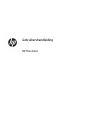 1
1
-
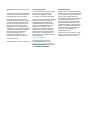 2
2
-
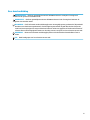 3
3
-
 4
4
-
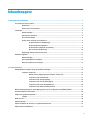 5
5
-
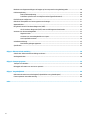 6
6
-
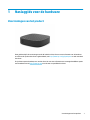 7
7
-
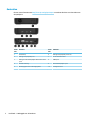 8
8
-
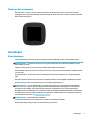 9
9
-
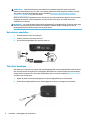 10
10
-
 11
11
-
 12
12
-
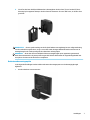 13
13
-
 14
14
-
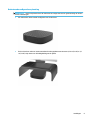 15
15
-
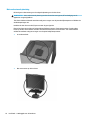 16
16
-
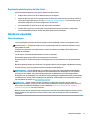 17
17
-
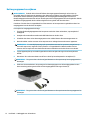 18
18
-
 19
19
-
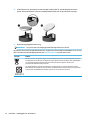 20
20
-
 21
21
-
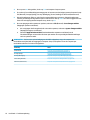 22
22
-
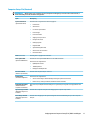 23
23
-
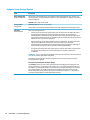 24
24
-
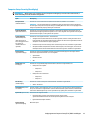 25
25
-
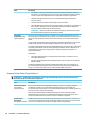 26
26
-
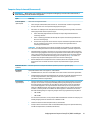 27
27
-
 28
28
-
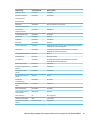 29
29
-
 30
30
-
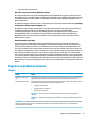 31
31
-
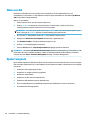 32
32
-
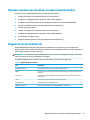 33
33
-
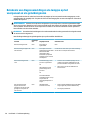 34
34
-
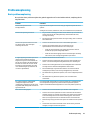 35
35
-
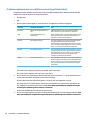 36
36
-
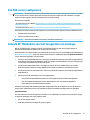 37
37
-
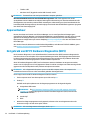 38
38
-
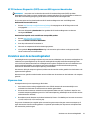 39
39
-
 40
40
-
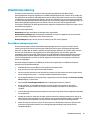 41
41
-
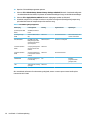 42
42
-
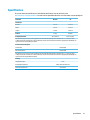 43
43
-
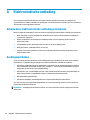 44
44
-
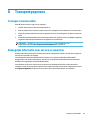 45
45
-
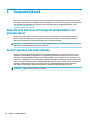 46
46
-
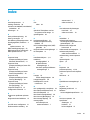 47
47
-
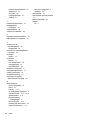 48
48
Gerelateerde artikelen
-
HP t310 G2 Zero Client Referentie gids
-
HP t240 Thin Client Handleiding
-
HP t640 Thin Client Handleiding
-
HP t530 Thin Client series Referentie gids
-
HP t630 Thin Client Referentie gids
-
HP t730 Thin Client Referentie gids
-
HP t640 Thin Client Handleiding
-
HP t740 Thin Client Referentie gids
-
HP t638 Thin Client Handleiding
-
HP t540 Thin Client Handleiding